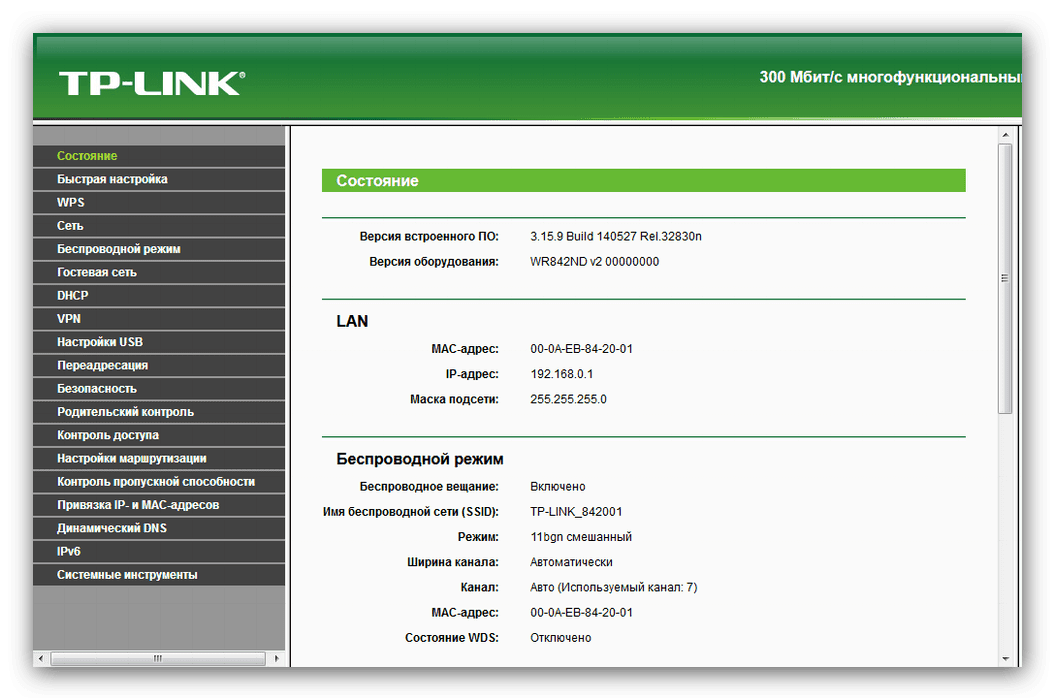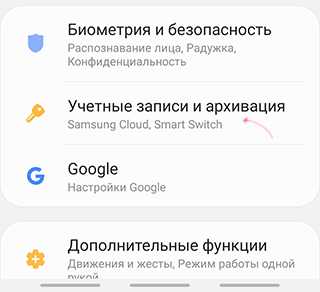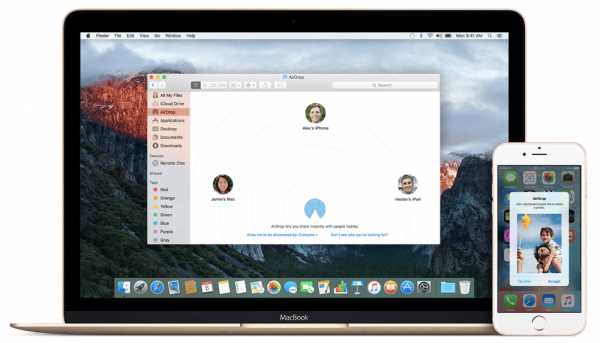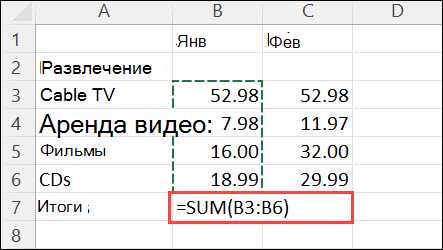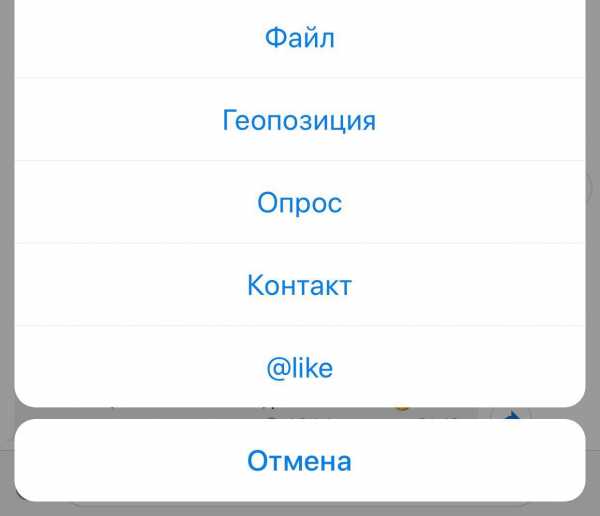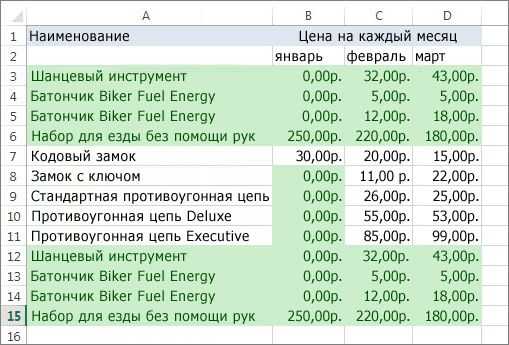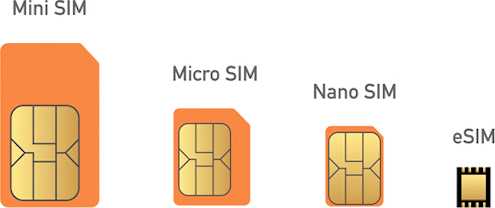Почему отключается модем мтс сам по себе
Почему модем сам отключается от интернета. Почему модем МТС отключается сам по себе
Модемы МТС с USB-разъемом стали весьма популярным способом подключения к Интернету. Мобильность, компактность и простота эксплуатации делают устройства весьма востребованными.
Однако многие владельцы модемов МТС сталкиваются с проблемой самопроизвольного отключения модема. Если модем МТС отключается сам по себе, это может говорить о ряде поломок или о неправильной эксплуатации. Рассмотрим основные причины подобной поломки.
Модем МТС выключается сам по себе: неправильная эксплуатация
В первую очередь следует рассмотреть варианты, связанные с особенностями эксплуатации данного устройства. Причинами самопроизвольных отключений может быть:
- Перегрев модема. Если плата нагревается до определенной температуры, устройство отключается и не будет работать, пока не охладится. Потому для эксплуатации устройства в летний зной можно использовать вентилятор, самодельный радиатор или любой другой метод охлаждения.
- Политика энергосбережения компьютера. По умолчанию модемы работают в режиме энергосбережения, а несовершенная прошивка модема не поддерживает этот режим, в результате чего соединение пропадает. Для решения проблемы нужно просто в свойствах модема, во вкладке «электропитание» снять галочку «разрешить отключение устройства для экономии энергии». На вкладке не должно быть ни одной включенной галочки.
- Недостаточное питание. На ноутбуках старого образца вольтаж USB-разъемов бывает пониженный (250мА), а для 3G-модемов требуется полноценный 1А или, как минимум, 0,5А. Потому можно применять специальный кабель-переходник, в котором с одной стороны находится разъем USB «мама», а с другой – два разъема «папа». В результате обеспечивается достаточное питание устройства.
В 90% случаев модем перестает отключаться сам по себе, если учесть перечисленные рекомендации. Однако мы рассмотрим и другие, более сложные неполадки.
Технические неисправности модема как причина отключений
Наиболее распространенными поломками модемов МТС можно считать:
- Трещины на плате. Модем по массе и форме сопоставим с обычной флешкой, потому и отношение к нему бывает не самое бережливое. Однако внутри – полноценный «мобильный телефон», со сложной электроникой. Потому от падений на плате образовываются микротрещины, из-за которых и происходят регулярные отключения, перезагрузки или зависания модема.
- Брак изделия. Среди пользователей МТС можно встретить немало отзывов о том, что модемы МТС поставляются бракованными, и достаточно высок риск купить изделие, которое уже имеет трещины в плате или повреждено другим способом. Если перечисленные в первой части статьи советы не помогли, а устройство у вас не падало на пол с высоты, можно предполагать, что это именно случай с браком.
- Плохая прошивка. Бывают и такие ситуации, когда микропрограммное обеспечение устройства требует обновления. Однако характерным признаком плохой прошивки являются не отключения, а скорее зависания модема в процессе эксплуатации. Перепрошить устройство можно самостоятельно или в мастерской.
Порядок действий, если модем МТС отключается сам по себе
Общий алгоритм для решения данной проблемы можно сформулировать следующим образом:
- Сначала проверяем, не перегрелся ли модем. Для этого достаточно просто пощупать его рукой. Если он кажется не просто теплым, а довольно горячим (примерно как чашка с чаем), можно говорить о перегреве.
- Пробуем подключить модем к «большому ПК» и проверяем, повторяются ли симптомы на нем.
- Затем проверяем все настройки и параметры электропитания, выключаем на компьютере энергосбережение.
- Вспоминаем, роняли ли мы устройство, и были ли другие механические повреждения.
- Если самостоятельно ничего сделать не удалось – относим в сервис.
Этот алгоритм поможет быстро восстановить работоспособность модема.
С такой досадной неприятностью, как периодическое отключение модема. Сталкивались все, у кого интернет проведен при помощи этого устройства. Некоторые замечали даже определенную периодичность, либо зависимость от каких-то внешних факторов, например, погодных условий.
Находим причину отключения модема
Наиболее частой и с точки зрения логики вероятной причиной отключения интернета являются перебои на сервере у провайдера. Этим термином обозначается компания, которая поставляет услуги интернета. Чаще всего во время плохой погоды, в частности, сильного ветра, грозы и ливня интернет действительно пропадает. Но если это не у вас, а у провайдера, все, что вы можете сделать, это позвонить в офис фирмы или на линию службы поддержки и оставить заявку о неисправности.
Вторая причина банальна – неуплата. Чаще всего люди не собираются обманывать своего провайдера и экономить на абонентской плате, они просто забывают. Не лишне будет вспомнить, когда в последний раз вы оплачивали данную услугу. Провайдеры, как правило, ждут оплату за текущий месяц до десятого или пятнадцатого числа и затем отключают.
Иногда за сбой работы модема принимается невозможность зайти на определенный сайт. Бывает так, что по такой ссылке ломятся одновременно много посетителей, сервер, на котором сайт находится, перегружен и соединение не работает. В таком случае все просто – надо всего лишь попробовать зайти на какой-нибудь другой сайт. Если получилось, значит, нечего грешить на модем.
Что до ADSL-модемов, то они могут отключаться из-за телефонного сигнала, который идет в том же помещении, где и стоит модем. Но делать в таком случае ничего не надо, модем перезагрузится автоматически.
Видео — решение проблемы почему постоянно отключается 3-g модем
А знаете ли вы?
- Жираф считается самым высоким животным в мире, его рост достигает 5,5 метров. В основном за счет длинной шеи. Не смотря на то, что в […]
- Многие согласятся с тем, что женщины в положении становятся особенно суеверными, они больше других подвержены всяческим поверьям и […]
- Редко можно встретить человека, который бы не находил розовый куст красивым. Но, при этом, общеизвестно. Что такие растения довольно нежны […]
- Кто с уверенностью скажет, что не знает о том, что мужчины смотрят порнофильмы, самым наглым образом соврет. Конечно же, смотрят, просто […]
- Нет, наверное, в просторах всемирной паутины такого сайта автомобильной тематики или такого автофорума, на котором бы не задавали вопрос о […]
- Воробей является довольно распространенной в мире птицей небольшого размера и пестрого окраса. Но ее особенность заключается в том, что […]
- Смех и слезы, а точнее, плач, являют собой две прямо противоположные эмоции. О них известно то, что обе они являются врожденными, а не […]
Почему всё время отключается модем "МТС"?
Конкретно Ваша проблема, скорее всего связана с тем, что МТС выдает динамический IP, и эта проблема вряд ли решаема. Но также модем может отключаться из-за того, что слишком длинный кабель, слишком маленькая мощность 3g модема или просто установлен экономный режим в целях экономия электроэнергии, и модем перезагружается.
Потому что это Россия, тут много продуктов, которые работают через раз или вообще не правильно. Другой момент может быть в том, что теряется сигнал у вас дома. Когда у меня был модем мтс, то часто рвалось соединение с интернетом, потому что сигнал пропадал.
У меня было на ноутбуке, что модем сам отключался, я в настройках нашла флажок, что в целях экономии энергии модем может произвольно отключаться. Флажок убрала, вроде перестал отключаться. Но, на самом деле достаточно глючная связь этот МТС. Хотя мне по акции достался, полгода бесплатного интернета, потом абонентская но не большая.
Такая проблема не только у МТС. Скорее всего это обычная для России недостаточная мощность сигнала оператора. В первые месяцы все работает нормально, а потом начинаются пляски с бубном. Звоните в контактный центр. Обычно после таких серьезных разговоров качество мгновенно улучшается.
Проблема может быть или в самом модеме, у МТС они старые и раздолбанные, тогда поехать и его обменять на нормальный,(если у них такие есть вообще), или дело в переменном айпи. Лучшим выходом будет подключиться к местному провайдеру, у них пользователей меньше и работают они лучше.
Исчезновение передаваемого через сеть сигнала связи часто становится причиной отключения флэш-модема. И характерно это не только для модема от МТС, но и модемов других операторов.
Перед выбором оператора желательно зайти к нему на сайт и посмотреть области покрытия, уже имеющиеся в вашем регионе, вполне вероятно, что придется подождать, пока данный оператор расширит зону покрытия скоростной связи.
В вашем случае можно попробовать переключить модем на менее скоростную связь или поставить галочку для автоматической установки и выбора сети.
Ну и не расстраиваться, операторы делают зоны покрытия все шире с каждым днем.
У всех модемов, абсолютно у любого оператора существует одна и та же проблема. Первое время все модемы работают хорошо, но потом все резко меняется. То сигнал пропадает, то скорость нереально медленная, то quot;Невозможно подключитьсяquot;. Мне кажется, что все эти проблемы связаны лишь с тем, что на модемах есть какой-то ресурс, отработав который их нужно менять.
Если у Вас вс время отключается модем quot;МТСquot; при повторном заходе на сайт - это может значить, что у Вас просто напросто IP адрес - динамический, то есть он постоянно меняется и тогда при входе приходится обновлять сайт. Если такое Вам не подходит - надо попросить руководство сайта сделать Вам исключение, чтобы Вы постоянно не обновляли.
Еще может быть эта проблема в самом модеме - попробуйте поменять или одолжить у приятелей и подключить у себя - если заработает нормально - Вам модем на ремонт.
У вас динамический адрес (постоянно меняется) вот и требуется все делать заново
А разве МТС не предоставляет услуги статического IP? Хотя только из-за этого оплачивать услугу глуповато. Может в настройках безопасности сайта можно разрешить вход с разных IP. Вам по-моему остатся только обратиться к администрации сайта с просьбой сделать для вас исключение. другого выхода я не вижу.
Статья описывает, по каким причинам может самостоятельно отключаться модем от «Мегафона» и как эти проблемы решать.
Пользователи мобильного Интернета, в данном случае владельцы 4G модемов от «Мегафона », могут довольно часто замечать, что связь со Всемирной Сетью самопроизвольно обрывается, что доставляет множество неудобств. Абоненты не могут отправлять важные файлы, читать срочные письма в электронной почте и так далее.
Модем от компании «Мегафон»
Помимо этого, связь может просто плохо работать, а скорость снижаться. При обрыве связи пользователям Интернета от «Мегафона » приходится отключать свой модем от компьютера и подключать заново (своего рода перезагрузка). Это может продолжаться по нескольку раз в день и, конечно, сильно тревожить абонентов.
Возникают справедливые вопросы, в чём проблема и как её решать? В этой статье мы обсудим причины, по которым модемы от «Мегафона » могут внезапно прерывать связь с Интернетом, а также дадим несколько советов, как лучше всего справляться с такими незадачами.
Почему модемы от «Мегафона» постоянно самопроизвольно отключаются?
Чтобы понять, почему то или иное устройство работает неисправно, необходимо знать его конструкцию и принцип действия. В случае с модемами от «Мегафона », а также такими же устройствами от других мобильных операторов даже простой обыватель понимает, что подобного рода модемы являются беспроводными устройствами.
То есть, доступ к Интернету 4 G модемы получают посредством волн. 4 G модем – это своего рода приёмник/передатчик, который принимает и передаёт волны определённой частоты, как это происходит, например, с радиоприёмниками и радиостанциями. Не трудно догадаться, что проблема со связью может возникнуть из-за неполадок с антенной, либо со станцией передающей беспроводной сигнал.
Также стоит знать, что любое устройство, подключенное к компьютеру должно им (компьютером) распознаваться и как бы «сливаться» в один цельный прибор. Для этого существуют драйвера и программное обеспечение, которое даёт возможность компьютеру воспринимать внешний модем, как часть себя или часть системы.
Соответственно, проблемы с подключенными к компьютеру внешними устройствами могут быть связаны с нестабильной работой связанных с ними драйверов, программ, утилит и различных программных настроек.
В итоге, мы выделили две основные проблемы:
- Физическая (неисправность антенны)
- Программное обеспечение (неисправность драйверов, программ, неправильные настройки)
Что делать, когда 4 G модем от «Мегафона» плохо ловит сигналы Интернета?
Как мы уже выяснили, между базовой станцией, передающей сигналы беспроводного Интернета, и модемами от «Мегафона » может теряться связь.
Если вы находитесь внутри бетонного помещения или в месте, где имеются различные помехи в работе беспроводной связи, вам следует найти зону стабильного действия сети.
Для этого в тёплую солнечную погоду можно выйти на открытый воздух и попробовать поймать связь там. Если вам необходим Интернет только в помещении, тогда следует приобрести USB удлинитель максимальной длины и один его конец подключить к компьютеру, а другой вместе с 4 G модемом аккуратно вывесить за окно или расположить на подоконнике.
По крайней мере, нужно будет расположить модем так, чтобы он не выпал из окна и вместе с тем находился на открытом воздухе.
 USB удлинитель
USB удлинитель
Есть ещё один способ. Нам понадобиться для этого медная проволока. Открываем крышку 4 G модема и один конец проволоки обматываем вокруг него в том месте, где расположена сим-карта.
Другой конец выводим опять же за окно, либо в область наилучшего приёма сигнала. Если вы всё сделаете правильно, то качество сигнала должно улучшиться на 95%.
Также, чтобы избавиться от помех и плохого сигнала возле 4 G модема от «Мегафона » можно поставить аудио колонки. Это поможет улучшить сигнал примерно на 30%, причём для этого подойдут любые даже самые дешёвые колонки.
Что делать, если 4 G модем от «Мегафона» не ловит сигналы из-за нестабильной работы драйверов?
Если вышеуказанные способы не помогают, значит не исключено, что проблема самопроизвольного отключения от Интернета может заключаться в нестабильном программном обеспечении или даже в вирусах на компьютере.
Во втором случае следует проверить своё устройство на наличие вирусов при помощи антивирусных программ либо переустановить всю операционную систему, если вы не храните на компьютере большое количество важной информации.
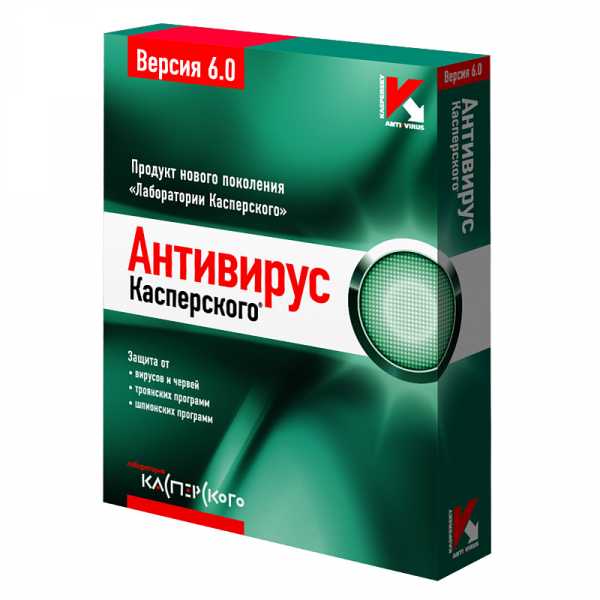
Антивирус Касперского
Для правильной настройки модема от «Мегафона » можно позвонить в справочную службу данной компании по телефону 0500 и изложить суть своей проблемы. Вас свяжут со специалистом, и он вам продиктует, какие действия вам следует совершить.
Можно настроить драйвера и самостоятельно. Для начала стоит зайти в «Диспетчер устройств » через «Панель управления » и далее найти «Сетевые устройства ». Здесь находится драйвера на 4 G модем от «Мегафона ».
Кликаем правой кнопкой мышки по соответствующему драйверу, далее нажимаем «Свойства » и в открывшемся окне – на «Управление электропитанием ». В итоге, нужно будет убрать галку с пункта вида «Разрешить отключение устройства для экономии энергии » и нажать на «ОК ».
При использовании программы по умолчанию «Мегафон Интернет», которая устанавливается при первом подключении 4 G модема от «Мегафона » к компьютеру, необходимо открыть её и в настройках указать тип сети – WCDMA .
Если вышеуказанные способы ничем вам не помогли, тогда следует обращаться к специалисту.
Почему usb модем мегафон при работе так часто сеть пропадает и модем отключается?
- да у меня все просто: 9-10 минут все нормально, 1-1.5 мин косяк, не пойму что и никто не может дать внятного ответа, может вирус? Нужно процессор к спецу?
- Однозначно выкиньте USB-удлинитель и купите «крутой» и забудете об отвалах модема
- Ага…. Перегруженность в 3 часа ночи, Вирусов нет, не было и не будет, Соединение отличное, но как начинаешь заходить браузер отключается, выбросить модем и вс
- просаживается питание по юсби, нужно отдельно запитывать модем.
- Почему отключается Мегафон-модем.
Мегафон-модем часто отключается сам по себе без каких-либо действий со стороны пользователя. Причин может быть несколько.
На работу модема оказывает влияние, прежде всего, загруженность линии. Ведь модем работает как обычное звуковое устройство, например, сотовый телефон . Если сеть перегружена, то позвонить вы уже не сможете. Это же относится и к модему. Когда интернет выходит много пользователей одновременно, Мегафон-модем отключается. Как показывает практика, часто модем отключается при большом количестве подключенных пользователей в одном населенном пункте.
Вторая причина отключения может быть в слабом уровне поступающего на модем сигнала. То есть в месте расположения модема сигнал улавливается плохо, Мегафон-модем не может его найти и в результате прекращает свою работу. На функционирование программного обеспечения модема может оказывать влияние антивирусное программное обеспечение , которое иногда воспринимает модем как вредоносную программу.Еще одной из причин отключения Мегафон-модема могут быть вирусы, которыми заражен ваш персональный компьютер. Поэтому периодически проверяйте свой персональный компьютер на наличие вирусов. Подобные программы попадают в основном через интернет.
Мегафон-модем может отключаться, если не найдены драйверы устройства, которые автоматически устанавливаются при первом подключении модема к компьютеру. Когда драйверы будут установлены, модем начнет работать. Если вы устраните перечисленные выше причины отключения Мегафон-модема, то ничто не помешает вам выходить в интернет и пользоваться всей необходимой информацией. Также стоит отметить, что описание подобных ошибок содержится в справочной информации к модемуЕдинственный оператор, который обеспечивает более-менее приличную скорость мобильного интернета SkyLink, однако модемы этой компании стоят на порядок дороже 3G-модемов, тарифы на трафик выше.
- У меня модем постоянно отключается, что я только не пытался зделадь.
Вот решил купить онтэну для модема, надеюсь что будит лучше! - Такая же ботва. Есть еще вариант актуален для ноута-в диспетчере устройств, в свойствах COM порта, снять галку с автоотключения для экономии энергии.
- то есть я не трогал шнур а модем сам по себе отключился как так!?
перегрузка сети не думаю что целый день сеть перегружена? а на телефоне нет?
просто смиритесь что ваш модем живет своей жизнью
а что больше всего бесит то что не одна из причин описанных в инете не подходит для решения если кто знает решение проблемы у меня есть почти такой же вопрос пишите туда!!!
При выборе модема в магазине всегда обращают внимание на скорость передачи данных, наличие беспроводной сети Wi-Fi и мощность сигнала. Часто также смотрят на функциональность модема и наличие тонкой настройки. Однако при этом многие люди предпочитают купить самый дешевый модем, который им подходит, не задумываясь о том, что он может быть ненадежным или недолговечным.
Именно тогда возникает проблема с произвольным отключением модема время от времени. Рассмотрим вопрос, почему отключается модем.
Почему простой модем постоянно отключается
Обычный модем может отключаться постоянно по нескольким причинам:
- Перегрев модема. Обычно некачественные дешевые модемы имеют свойство перегреваться от работы и отключаться. Если вы качаете долгое время из интернета большие файлы, то модем начнет перегружаться и перегреваться. Тогда он отключится и уйдет в перезагрузку. В этом случае лучше отдавать предпочтение надежным брендовым модемам, например, от фирмы Asus.
- usb-провод отходит или поврежден. Одной из частых причин отключения модема может быть то, что провод от модема к компьютеру подключен ненадежно и отходит или провод поврежден. Во втором случае следует заменить провод и посмотреть некоторое время за работой модема. В первом же случае нужно сменить гнездо подключения на компьютере на менее расшатанное, потому что известно, что со временем usb-гнезда имеют свойство изнашиваться от постоянной работы с ними.
- Ошибка программного обеспечения. Модем может постоянно перезагружаться из-за ошибки в программном обеспечении. Необходимо будет переустановить прошивку модема. Если есть новая прошивка, то стоит скачать и установить ее.
- Вирусы на компьютере. Вирусы на вашем компьютере могут мешать нормальной работе модема. Следует установить антивирус и почистить компьютер от вредоносных программ.
- Отсутствуют нужные драйверы. В этом случае модем не будет определяться компьютером как устройство. Необходимо установить нужные драйверы, которые идут в комплекте с модемом или установить драйверы сетевой карты.
Однако в случае с usb-модемами от сотовых операторов мобильного интернета все может быть по-другому. Рассмотрим проблему отключения модемов мобильного интернета.
Почему мобильный модем отключается
Вот несколько стандартных причин, почему usb-модем мобильного интернета может отключаться время от времени:
- ненадежный usb-вход в компьютере. Со временем гнезда могут изнашиваться, и это может повлиять на подключение мобильного модема. Следует просто вставить модем в другое гнездо;
- загруженность линии. Часто бывает, что к одной вышке связи мобильного оператора может подключаться множество пользователей одновременно. Тогда возникнет проблема с подключением модема к мобильному интернету. Модем при этом может отключаться время от времени;
- перегрев модема. Из-за скачивания большого объема информации модем может перегреться и отключиться;
- вирусы также могут мешать нормальной работе мобильного модема;
- не установлены нужные драйверы. Необходимо установить драйверы мобильного модема с установочного диска или флешки.
Если вы сами не способны исправить проблему, то следует обратиться к мастеру в сервисный центр.
Мегафон -модем часто отключается сам по себе без каких-либо действий со стороны пользователя. Почему так происходит? Причин может быть несколько. На работу модема оказывает влияние, прежде всего, загруженность линии. Ведь модем работает как обычное звуковое устройство, например, сотовый телефон. Если сеть перегружена, то позвонить вы уже не сможете. Это же относится и к модему. Когда интернет выходит много пользователей одновременно, Мегафон -модем отключается. Как показывает практика, часто модем отключается при большом количестве подключенных пользователей в одном населенном пункте.Вторая причина отключения может быть в слабом уровне поступающего на модем сигнала. То есть в месте расположения модема сигнал улавливается плохо, Мегафон -модем не может его «найти» и в результате прекращает свою работу. На функционирование программного обеспечения модема может оказывать влияние антивирусное программное обеспечение, которое иногда воспринимает модем как вредоносную программу.Еще одной из причин отключения Мегафон -модема могут быть вирусы, которыми заражен ваш персональный компьютер. Поэтому периодически проверяйте свой персональный компьютер на наличие вирусов. Подобные программы попадают в основном через интернет.Мегафон -модем может отключаться, если не найдены драйверы устройства, которые автоматически устанавливаются при первом подключении модема к компьютеру. Когда драйверы будут установлены, модем начнет работать. Если вы устраните перечисленные выше причины отключения Мегафон -модема, то ничто не помешает вам выходить в интернет и пользоваться всей необходимой информацией. Также стоит отметить, что описание подобных ошибок содержится в справочной информации к модему.
Отключение интернета порой способно стать причиной нервного срыва, и известный случай с Антоном Уральским - тому пример. Но что же становится причиной самого отключения интернета?
Инструкция
В случае с ADSL причин пропадания связи может быть несколько. Во всем известной фонограмме оператор службы поддержки провайдера был абсолютно прав: поскольку IP-адрес абоненту выделяется динамический, раз в сутки соединение действительно разрывается с целью екго смены. И если используется модем, совмещенный с роутером, то абонент вполне может этого разрыва и не заметить, поскольу после него тут же осуществляется автоматическое переподключение (оно занимает около тридцати секунд), а на экран компьютера ничего не выводится.
Если при доступе через ADSL хотя бы один телефонный аппарат подключен не через сплиттер или микрофильтр, а напрямую, это вызовет не только неприятное шипение в трубке при работающем модеме. При входящем звонке, а также в те моменты, когда пользователь аппарата снимает и кладет трубку или набирает номер, будут происходить переподключения. Однако, во время разговора доступ закрываться все равно не будет.
При доступе через dial-up разрыв связи при случайном снятии трубки на параллельном телефоне произойдет обязательно. Прием же входящего звонка в такой ситуации невозможен, поскольку при работающем модеме номер занят. Также как сам модем, так и оборудование провайдера иногда разрывают связь в моменты, когда прохождение сигнала ухудшается. Приходится переподключаться, иногда не с первого раза, по причине занятости номера.
В обычной GSM-сети голосовому трафику отдается приоритет перед данными, передаваемыми по протоколу GPRS, для которых используются каналы, свободные в данный момент. Когда абонентов, желающих поговорить, становится слишком много, свободных каналов не остается, и доступ в интернет прерывается. Также он прерывается и тогда, когда поговорить по телефону решает сам его владелец, а также во время передачи и приема сообщений, отправки USSD-команд.
В 3G-сетях ситуация более благоприятная. Их пропускная способность значительно улучшена по сравнению с GSM-сетями, а передача данных и голоса возможны одновременно. Трафик в такой сети имеет меньшую себестоимость, что и обусловило резкое снижение стоимости безлимитных тарифов на мобильный интернет. Но если абонент находится в движении, ему приходится переключаться между базовыми станциями, одни из которых поддерживают 3G, а другие - нет. В моменты смены станций иногда происходит временное прекращение доступа. Да и сами операторы иногда периодически производят принудительный разрыв связи.
Сбои при доступе в интернет через витую пару могут быть вызваны неисправностями как на стороне абонента (испорченная сетевая карта), так и на стороне провайдера. Иногда причиной является поврежденный кабель (причем, место повреждения на участке между абонентом и провайдером может находиться где угодно), а также профилактические мероприятия, осуществляемые провайдером. А если после смены сетевой карты даже при осуществлении правильных настроек доступ не возобновляется, причиной является наличие у провайдера контроля по MAC-адресам. Достаточно сообщить в службу поддержки новый MAC-адрес, и подключение восстановится.
Видео по теме
Источники:
- отключается интернет в 2017
Основными причинами, вызывающими самопроизвольное отключение компьютера , принято считать механическое загрязнение систем охлаждения и проблемы с используемой видеокартой. Последняя проблема требует вмешательства специалистов, а вот с первой можно попробовать разобраться и самому.
Отсутствие реакций на команды клавиатуры, мгновенное исчезновения отображения дисплея и продолжающееся гудение системного блока символизируют неполадки с видеокартой, используемой в компьютере. Но самой распространенной причиной самопроизвольного выключения компьютера остается отключение из-за перегрева, являющееся защитной реакцией процессора. Значение этого параметра может быть изменено в настройках BIOS в группе Power Management (по умолчанию он составляет 70 градусов по Цельсию). Для исправления этого вида неполадок достаточно проверить степень запыленности лопастей вентилятора и решетки кулера и произвести очистку.Еще одной причиной самопроизвольного выключения компьютера может послужить загрязненность материнской платы компьютера и слотов. Рекомендуемым действие в этом случае становится продувка пыли. Стоит обратить внимание на возможность доступа проточного воздуха к системному блоку, чтобы избежать повторения неприятных ситуаций.Возможен и вариант выхода из строя одного из узлов материнской платы. Определение причины в некоторых случаях возможно и визуальным методом: снимите боковую крышку и проверьте состояние конденсаторов. Плоская поверхность цилиндров с крестообразной насечкой на вершине не должна быть нарушена. Любое нарушение плоскости является предупреждением о необходимости квалифицированного ремонта и перепайки системного блока.Не забывайте проверять наиболее очевидные вещи - ненарушенность контактов проводов питания и непрерывность подачи электрического напряжения в сети. Случайно задетый провод может послужить причиной самопроизвольного отключения компьютера , а перебои с электричеством подразумевают необходимость использования стабилизаторов и источников бесперебойного питания.
Источники:
- Компьютер выключается сам по себе в 2017
- Основные причины самопроизвольного выключения компьютера в 2017
- почему отключается компьютер в 2017
Никто из родителей не застрахован от того, что их ребенок может попасть в плохую компанию. Ее можно встретить в школе, на улице, в лагере, у бабушки в деревне. Как его оградить от этого, что делать.
Вам понадобится
- Вам нужно немного времени для прочтения.
Инструкция
Если ваше чадо часто гуляет на улице, риск связаться с плохой компанией возрастает. Что делать? Необходимо быть всегда в курсе с кем, где гуляет ребенок. При возможности познакомьтесь с родителями друзей. Если посчитаете, что такие знакомые не подходят, организуйте жизнь ребенка так, чтобы времени на пустые прогулки не оставалось.
В плохую компанию может привести сильная опека над малышом. Пытаясь почувствовать себя крутым, он направленно увлечется нехорошими ребятами. Поэтому всегда оставляйте ребенку больше свободы, право выбора. Вначале будете бояться этого, но потом поймете, что от этого ребенок становится самостоятельней и уверенней в себе.
Если ваше чадо робкое и скромное, то у него все шансы ввязаться в плохую компанию. В хулиганах их привлекает вера в себя, которой ему не хватает. Подберите ребенку подходящее увлечение, в котором он проявит себя с лучшей стороны.
Часто в нехорошее общество может привести банальное любопытство. Беседуйте с ребенком чаще, с кем он общается, дружит, в какие игры играет.
Видео по теме
В наше время, когда доступ в интернет нужен всем и всегда, очень полезным предметом являются 3G модемы, которые позволяют пользоваться беспроводным соединением в зоне покрытия, однако после приобретения этого устройства практически каждый покупатель сталкивается с плохой скоростью соединения, которая мешает хорошей работе. Вот реальные способы решения этой проблемы.
Вам понадобится
- ПК, модем, кабель, открытый доступ
Инструкция
Программная настройка
У плохой 3G связи есть только две причины – это загруженность базовой станции и слабый сигнал . Нетрудно догадаться, что улучшить сигнал или прием его, программными средствами невозможно, поэтому можно только экономить его расход. Для этого необходимо настроить брандмауэр Windows:
Зайдите Пуск-Панель управления - брандмауэр Windows. Если он у вас выключен, то включите.
Если вы собираетесь просто смотреть веб-страницы, то можете блокировать все входящие подключения. Потом перейдите во вкладку исключения и настройте нужные программы. Скорость интернета заметно увеличится.
Это один из самых простых и действенных способов программного решения проблемы. Супер утилиты, которые предлагает Google для ускорения интернета, являются или "лохотроном" или просто сервисом для сжатия трафика, что, собственно, мы только что и проделали.
Другой способ намного проще. Он заключается в том, что модем подключается к компьютеру через usb-удлинитель, длина которого может быть до 5 метров. Сам модем проводится к окну, или даже если хотите за окно (смотря какая
Модемы МТС с USB-разъемом стали весьма популярным способом подключения к Интернету. Мобильность, компактность и простота эксплуатации делают устройства весьма востребованными.
Однако многие владельцы модемов МТС сталкиваются с проблемой самопроизвольного отключения модема. Если модем МТС отключается сам по себе, это может говорить о ряде поломок или о неправильной эксплуатации. Рассмотрим основные причины подобной поломки.
Модем МТС выключается сам по себе: неправильная эксплуатация
В первую очередь следует рассмотреть варианты, связанные с особенностями эксплуатации данного устройства. Причинами самопроизвольных отключений может быть:
- Перегрев модема. Если плата нагревается до определенной температуры, устройство отключается и не будет работать, пока не охладится. Потому для эксплуатации устройства в летний зной можно использовать вентилятор, самодельный радиатор или любой другой метод охлаждения.
- Политика энергосбережения компьютера. По умолчанию модемы работают в режиме энергосбережения, а несовершенная прошивка модема не поддерживает этот режим, в результате чего соединение пропадает. Для решения проблемы нужно просто в свойствах модема, во вкладке «электропитание» снять галочку «разрешить отключение устройства для экономии энергии». На вкладке не должно быть ни одной включенной галочки.
- Недостаточное питание. На ноутбуках старого образца вольтаж USB-разъемов бывает пониженный (250мА), а для 3G-модемов требуется полноценный 1А или, как минимум, 0,5А. Потому можно применять специальный кабель-переходник, в котором с одной стороны находится разъем USB «мама», а с другой – два разъема «папа». В результате обеспечивается достаточное питание устройства.
В 90% случаев модем перестает отключаться сам по себе, если учесть перечисленные рекомендации. Однако мы рассмотрим и другие, более сложные неполадки.
Технические неисправности модема как причина отключений
Наиболее распространенными поломками модемов МТС можно считать:
- Трещины на плате. Модем по массе и форме сопоставим с обычной флешкой, потому и отношение к нему бывает не самое бережливое. Однако внутри – полноценный «мобильный телефон», со сложной электроникой. Потому от падений на плате образовываются микротрещины, из-за которых и происходят регулярные отключения, перезагрузки или зависания модема.
- Брак изделия. Среди пользователей МТС можно встретить немало отзывов о том, что модемы МТС поставляются бракованными, и достаточно высок риск купить изделие, которое уже имеет трещины в плате или повреждено другим способом. Если перечисленные в первой части статьи советы не помогли, а устройство у вас не падало на пол с высоты, можно предполагать, что это именно случай с браком.
- Плохая прошивка. Бывают и такие ситуации, когда микропрограммное обеспечение устройства требует обновления. Однако характерным признаком плохой прошивки являются не отключения, а скорее зависания модема в процессе эксплуатации. Перепрошить устройство можно самостоятельно или в мастерской.
Порядок действий, если модем МТС отключается сам по себе
Общий алгоритм для решения данной проблемы можно сформулировать следующим образом:
- Сначала проверяем, не перегрелся ли модем. Для этого достаточно просто пощупать его рукой. Если он кажется не просто теплым, а довольно горячим (примерно как чашка с чаем), можно говорить о перегреве.
- Пробуем подключить модем к «большому ПК» и проверяем, повторяются ли симптомы на нем.
- Затем проверяем все настройки и параметры электропитания, выключаем на компьютере энергосбережение.
- Вспоминаем, роняли ли мы устройство, и были ли другие механические повреждения.
- Если самостоятельно ничего сделать не удалось – относим в сервис.
Этот алгоритм поможет быстро восстановить работоспособность модема.
что делать на компьютере, телефоне или планшете
В процессе работы с роутерами можно столкнуться с рядом проблем, которые могут быть связаны не только с подключением или их настройкой. Самая большая проблема – это когда после настройки интернет пропадает с регулярной периодичностью, часто появляются уведомления о том, что соединение было прервано, а на компьютере невозможно открыть ни один сайт. Для того чтобы устранить нестабильность в подключении, рекомендуется изучить наиболее распространенные причины и варианты решения.
На компьютере отключается интернет сам по себе: поиск неисправностей
Если на ПК активирован режим экономии заряда, это нередко приводит к тому, что через определенный промежуток времени полного простоя компьютера беспроводное соединение может отключиться автоматически. Сетевой адаптер не обменивается пакетами с роутером, чтобы экономить заряд батареи. Вторая возможная неисправность заключается в том, что роутер, через который осуществляется выход в интернет, расположен на большом расстоянии от ноутбука.
Обратите внимание! Посторонние предметы, находящиеся между устройством и роутером, препятствуют подаче беспроводного сигнала, из-за чего и возникают периодические самопроизвольные обрывы соединения.
Со стороны провайдера также бывают проблемы: профилактические работы, перегрузка сетевого оборудования в часы максимальной нагрузки и т. д. Компьютер может быть по-прежнему подключен к Wi-Fi, но интернет будет «вылетать».
Интернет постоянно отключается и включается: причины
Зачастую internet на ПК может пропадать из-за сбоев у провайдера. Если пользователь убежден в том, что неполадки с его стороны отсутствуют, следует позвонить провайдеру для решения проблемы. Стоит заметить, что иногда бывают случаи, когда сами провайдеры не знали о том, что пропало сетевое подключение. Чуть реже пользователи сталкиваются с программными проблемами, поскольку сегодня у многих приложений есть доступ к сети.
Обратите внимание! К примеру, в процессе работы с антивирусным ПО интернет может пропадать как у некоторых приложений отдельно, так и у всего ноутбука.
Интернет включается и выключается на ноутбуке
На персональном переносном компьютере соединение нередко пропадет из-за перегнутого сетевого кабеля. Ведь очень часто кабель повреждается по причине неосторожности жителей квартиры, которые ставят на него тяжелую мебель или массивные предметы интерьера. А поскольку кабель является хрупким, соединение с компьютером сразу же ухудшается или пропадает вовсе.
Выключается интернет на телефоне
Причина пропажи интернета на мобильных телефонах кроется в превышении лимита по трафику, недостатке денежных средств на счете и в плохом покрытии сети. Если для подключения используется 3G-модем или SIM-карта («Билайн», МТС, «Ростелеком», «Мегафон»), из-за их плохого покрытия постоянно возникают перебои и другие проблемы.
Почему интернет то включается, то выключается на планшете
На некоторых моделях планшетов для экономии заряда предусмотрена возможность отключения беспроводного адаптера. Именно поэтому пользователям часто приходится сталкиваться с тем, что интернет на планшетах иногда может отрубаться.
Что делать, если интернет пропадает на всех устройствах в квартире
Если сигнал часто исчезает на всех устройствах, имеющихся в доме, первым делом следует перезагрузить маршрутизатор. Далее нужно выполнить ряд следующих действий:
- Подключить проблемное устройство к другой сети Wi-Fi, чтобы убедиться в том, что проблема кроется только в роутере.
- Полностью сбросить сетевые настройки или же обновить прошивку, если на сайте производителя есть обновленная версия.
Важно! Также пользователь должен убедиться в том, что у всех устройств, подключенных к маршрутизатору, разные IP-адреса. Задать его снова можно вручную, но лучше воспользоваться DHCP-сервером на роутере.
Проверка на аппаратную ошибку
Из названия можно понять, что проверка на аппаратную ошибку заключается в обнаружении проблем с оборудованием физического характера. Этот процесс подразумевает проверку плотности кабельного подключения на роутере. Все разъемы должны включиться и находиться в исправном состоянии, а у штекеров и контактов не должно быть сколов или других повреждений.
Блок питания также следует проверить на исправность и с помощью мультиметра убедиться, что его показатели соответствуют характеристикам, которые были заявлены в инструкции. Категорически не рекомендуется, чтобы кабель был перекрученным или пересекался с предметами, создающими электромагнитные помехи.
Почему интернет выключается сам по себе: варианты решения
Немногим пользователям известно, что сигнал может исчезать не только в процессе работы с беспроводной передачей данных (Wi-Fi), но и при использовании проводного соединения. Для того чтобы определиться с проблематикой вопроса, нужно разобраться с основными причинами, по которым сеть иногда может выключиться.
Нестабильная работа маршрутизатора
Данную проблему может спровоцировать устаревшая микропрограмма или некорректные настройки. Для ее решения рекомендуется использовать один из следующих методов:
- установка беспроводных клиентских устройств на оптимальном расстоянии;
- изменение некоторых настроек роутера с модемом TP-LINK.
Для того чтобы решить проблему с устаревшей микропрограммой, следует прибегнуть к перепрошивке роутера, для осуществления которой нужны определенные навыки.
Обратите внимание! При самостоятельной прошивке нужно помнить о том, что все настройки роутера сбросятся до заводских, поэтому их лучше запомнить или записать на листе бумаги.
Используется некорректный драйвер программного обеспечения
Чтобы проверить эту теорию, нужно «откатить» драйвер на предыдущую версию или же вовсе его отключить с вариантом последующего обновления. Правой кнопкой мыши следует нажать на окошко «Мой компьютер» и выбрать раздел «Управление», после чего в служебных программах «Виндовс» открыть «Диспетчер устройств».
В перечне компонентов нужно найти и развернуть раздел под названием «Сетевые адаптеры», выбрать тот, который используется для конкретного соединения. После этого кликнуть правой клавишей мыши по выбранному варианту и ознакомиться с его «Свойствами». Далее зайти во вкладку «Драйвер», посмотреть на версию драйвера, которая там указана, и сравнить ее с версией, предлагаемой самим производителем.
Сеть не справляется с чрезмерной нагрузкой
Если в одной квартире одновременно играют в онлайн игры на ПК, смотрят фильм на SmartTV, включают торрент на планшете, а трафик распределяет старый роутер, он элементарно будет не способен подключаться и справляться с такой нагрузкой. Чтобы устранить такую проблему, нужно прибегнуть к одному из трех возможных вариантов:
- Ограничить потребляемые ресурсы и установить график использования трафика.
- Используя ручной метод, настроить ограничение используемого трафика для каждого отдельного устройства.
- Купить маршрутизатор с большей мощностью для поддержания желаемого уровня нагрузки.
Что касается первого и третьего варианта, то здесь необходима лишь договоренность между членами семьи или же возможность покупки нового оборудования.
Обратите внимание! Настроить (ограничить) полосу пропускания можно самостоятельно, но для этого необходимы определенные знания.
В адресной строке интернет-обозревателя нужно ввести 192.168.0.1., после чего нажать клавишу «Enter». Найти раздел «Bandwidth», выбрать правила ограничения скорости и нажать «ОК» для сохранения настроек.
Используются неоптимальные настройки беспроводной сети
Для решения проблемы такого типа следует провести определенные эксперименты с настройками беспроводной сети. Необходимо открыть веб-интерфейс роутера, найти раздел «Настройки беспроводного режима» и обратить внимание на такие важные параметры, как «Режим» и «Каналы». Что касается «Режима», то здесь из всех предложенных вариантов нужно выбрать тот, который покроет максимальное количество стандартов, к примеру, «11bgnmixed».
Российский сегмент, как правило, использует 13 каналов, но популярностью пользуются с 6 по 11 вариант. С помощью специальных мобильных приложений, к примеру, Wi-Fi Analyzer, можно проверить, какие каналы свободны или менее загружены. Приложение следует скачать на телефон, запустить и посмотреть, к какой сети лучше всего присоединиться.
Вмешиваются настройки электропитания компьютера
Для того чтобы настроить оптимальный режим потребления энергии, необходимо выполнить ряд определенных действий. Первым делом нажимают одновременно клавиши «Win+R» и выполняют команду «control powercfg.cpl». На схеме электропитания, которая используется устройством, выбрать категорию с настройками и нажать на раздел «Изменить дополнительные характеристики питания».
Во вкладке «Режим энергосбережения» установить параметр «Максимальная производительность» и нажать «ОК». В свойствах беспроводного адаптера открыть вкладку «Управление электропитанием», снять галочку со строки «Разрешить отключение данного устройства с целью экономии энергии» и нажать «OK».
Используются некорректные сетевые настройки
Многие пользователи задаются вопросом, почему отключается интернет сам по себе на винде 10. Из-за некорректных сетевых настроек нередко случается такое, что доступ к интернету может «слетать», поэтому для предотвращения этого нужно нажать правой кнопкой мыши по символу сетевого подключения и выбрать «Диагностика/устранение неполадок». Далее открыть «Центр управления сетями» для изменения параметров маршрутизатора, выбрать «Свойства» и среди всех имеющихся автономных компонентов выбрать строчку «IP версии 4».
Обратите внимание! Все параметры, которые были введены вручную, следует переключить на автоматический режим и проверить, как соединение будет работать.
Соединение блокируется антивирусом
В такой ситуации нужно самостоятельно выключить все вкладки в антивирусном программном обеспечении, которое было установлено на устройстве. На панели управления найти раздел «Система и безопасность», среди всех категорий выбрать «Брандмауэр защитника Windows 8.1 — Включение и отключение». В открывшейся вкладке выбрать «Отключать брандмауэр для всех типов сетей», после чего проверить качество соединения.
Если ни один из вышеперечисленных вариантов не помог решить проблему отключения интернета, рекомендуется обратиться к провайдеру для того, чтобы он провел общую диагностику сети. Также причина может заключаться в том, что на стороне провайдера проводятся технические работы.
Подгорнов Илья ВладимировичВсё статьи нашего сайта проходят аудит технического консультанта. Если у Вас остались вопросы, Вы всегда их можете задать на его странице.Похожие статьи
Почему отключается Wi-Fi на: ноутбуке, телефоне, планшете?
Куплен ноутбук, телефон или планшет. Специально выбрано переносное устройство для входа в Интернет через Wi-Fi в любом доступном месте. Однако возникает непредвиденная трудность: связь почему-то неожиданно пропадает. В чём причина? Давайте разберёмся.
Резкое и внезапное отключение беспроводной сети может случаться из-за нескольких причин. Они представлены ниже:
- Wi-Fi покрытие может пропадать из-за того, что одной из функций любого современного устройства, будь то ноутбук, планшет или телефон, является экономия заряда аккумулятора.
- Немаловажной причиной может служить наличие слабого Wi-Fi сигнала.
- Ещё одна причина – непредвиденные сбои работы драйверов, в том числе и драйвера, отвечающего за качественную работу беспроводной сети.
Однако какими бы не были причины того, почему отключается Wi-Fi, всех их довольно легко устранить. Важно лишь уметь вносить необходимые настройки, либо переустановить драйвер. При этом лучше всего драйвер скачать с официального сайта производителя, иначе могут возникнуть серьёзные проблемы в работе Wi-Fi. Поговорим о решениях проблем подробнее.
Что делать при наличии слабого сигнала или источников сильных помех?
Данный фактор является довольно частой причиной отключения Wi-Fi связи. Что и говорить, это покрытие основано на радиосигналах, которые можно поколебать. Об уровне сигнала стоит прямо сказать, что он не всегда стабилен. На него оказывают воздействие некоторые факторы, из которых наиболее значимый – напряжение в электрической сети. Самые разнообразные электрические приборы участвуют в создании помех, которые иногда могут быть настолько сильными, что препятствуют распространению Wi-Fi сигнала.
Ещё больше может помешать наличие металлических предметов между переносным устройством и роутером. При расположении ноутбука на довольно большом расстоянии от точки распространения сигнала он периодически может исчезать. Поэтому Wi-Fi отключается. Как уже отмечалось, сигнал не является стабильным.
При расположении ноутбука, телефона или планшета вблизи роутера колебания незаметны, а при отдалении они начинают всё сильнее проявляться, и в итоге Wi-Fi связь обрывается. Особенно негативное воздействие на связь оказывается мобильными телефонами или микроволновыми печами. Устранить проблему можно, если переместить ноутбук ближе к беспроводному маршрутизатору.
Проблемы, вызванные экономией заряда аккумулятора
Как известно, одной из основополагающих функций любого ноутбука, планшета и телефона является автономная работа, которая достигается благодаря качественной экономии заряда аккумулятора. В связи с этим разработчиками создана специальная программа, которая позволяет экономить энергию, и которая автоматически отключает долгое время не используемые модули.
То же самое касается и Wi-Fi адаптера. Вполне возможно его самопроизвольное отключение, если он не используется. Однако бывает, что программа даёт определённые сбои и в результате нестабильной связи с Wi-Fi адаптер отключается через некоторый промежуток времени в независимости от того, нужна в данный момент Интернет-связь или не нужна.
Решить описываемую проблему можно, отключив упомянутый параметр. Чтобы это сделать, нужно обратить внимание на значок аккумулятора в нижнем правом углу экрана. Выбрав его, следует зайти в «Дополнительные параметры подпитки батареи», а затем задаться оптимальным планом подпитки. Здесь вполне возможно поэкспериментировать, пока не будет найден оптимальный план.
В завершение необходимо выбрать иконку «Изменить». Появится окно «Режимы сбережения энергии». Здесь нужно задаться максимальной производительностью как при работе от аккумулятора, так и при функционировании от сети. Таким образом, автоматическое отключение Wi-Fi адаптера станет неактивным. В итоге, Wi-Fi не будет внезапно исчезать.
Однако что если вся работа проделана правильным образом, но всё равно происходит постоянное отключение Wi-Fi соединения? Это означает, что в самой операционной системе установлены настройки экономии электрического питания. Отключение данной функции возможно с помощью «Центра управления беспроводными сетями и общим доступом». Всё что необходимо, так это нажать правую кнопку мыши на иконке «Wi-Fi». Затем следует выбрать требуемый всплывающий подпункт – «Изменение параметров». Здесь нужно отыскать ярлык беспроводного соединения и кликнуть на нём правой кнопкой. В «Свойствах» следует выбрать «Сеть». Затем стоит зайти в «Настройки» и выбрать «Управление питанием». Здесь следует убрать галочку в пункте «Разрешение отключения устройства с целью сэкономить электроэнергию».
Далее нужно подтвердить отключение функции и закрыть окно. Готово. Теперь Wi-Fi по причине экономии заряда аккумулятора отключаться не будет.
Видео: почему Wi-Fi периодически отключается
Роутер постоянно перезагружается, или приходится перезагружать. Что делать?
В этой статье мы попробуем разобраться с проблемой постоянной перезагрузки Wi-Fi роутера. Или, когда роутер приходится перезагружать вручную. А приходится делать это по той причине, что пропадает доступ к интернету. Обычно, это происходит как по Wi-Fi, так и по кабелю.
Проблема такая действительно есть, встречается она на маршрутизаторах разных производителей (D-Link, TRENDnet, Tp-Link, Asus, ZyXEL, Tenda, Netis и т. д.), и как показывает практика, чаще всего причина перезагрузок не в настройках маршрутизатора, или в прошивке, и именно аппаратная проблемам. Поломка на плате самого роутера, или что-то с блоком питания. Мы сейчас попробуем подробно во всем разобраться, возможно даже выяснить причину, но в большинстве случаев все заканчивается покупкой нового маршрутизатора, ремонтом, или заменой блока питания. В некоторых случаях помогает смена/обновление прошивки, или уменьшение нагрузки на сеть. Но обо всем по порядку.
Можно выделить три случая:
- Когда нам приходится перезагружать роутер из-за того, что интернет перестает работать на всех подключенных устройствах. Подключение к самой Wi-Fi сети как правило остается, а вот доступ к интернету пропадает. Это самая частая проблема. Все начинает работать только после перезагрузки, и работает до следующего "зависания". Роутер просто глючит, он может целый день работать нормально, или раз 10 "зависнуть". Или "падать" только в момент загрузки файлов, просмотра видео, онлайн игр, и другой нагрузки.
- Второй случай, когда маршрутизатор перезагружается сам, с разной периодичностью, или в какие-то определенные моменты. Он полностью сам отключается, пропадает Wi-Fi сеть, и включается заново.
- Ну и третий случай, когда роутер зависает, или перезагружается в момент подключения какого-то устройства. Например, подключили ноутбук, какой-то планшет, смартфон, и все, сеть повисла. Отключили "проблемное" устройство, перезагрузили, и все снова работает. Такая проблема есть, о ней часто пишут, но конкретного решения и даже причины я пока что не знаю.
Некоторые моменты я описывал в статье: проблемы с Wi-Fi роутером, где я рассматривал основные и самые частые неисправности. А ниже мы попробуем разобраться во всем более подробно.
Из-за чего приходится часто перезагружать роутер?
И сразу небольшое уточнение, перезагрузки приходится делать по той причине, что роутер, или модем просто перестает раздавать интернет. Если на простом языке, то он просто "зависает". При этом, подключение к Wi-Fi сети может быть, но интернета не будет. На компьютерах, возле статуса подключения будет желтая иконка с восклицательным знаком.
А на мобильных устройства будет просто отсутствовать подключение к интернету.
Обычно это выглядит следующим образом: устройства подключены к интернету, все работает, и в один момент пропадает подключение на всех устройствах. Делаем перезагрузку маршрутизатора, все снова работает до определенного момента, пока снова не "зависнет". Насколько часто происходят такие сбои, зависит от конкретного случая. Может быть раз в час, день, неделю. Если редко, то в принципе можно еще закрыть на это глаза и смерится. Но если часто, то это уже немного напрягает, и с этим нужно что-то делать.
Как выяснить в чем причина, и найти решение:
- Попробуйте найти закономерность. Проанализируйте те моменты, в которые вам приходится выполнять перезагрузку маршрутизатора, или модема. Чаще всего сбой происходит в момент повышенной нагрузки на роутер. Когда подключается много устройств, когда на подключенных устройствах запускают онлайн игры, качают файлы и торренты, смотрят онлайн видео и т. д.
- По возможности проверьте свой роутер в другом месте, и/или с другим провайдером. Например на работе, или у друзей.
- Отключите все устройства от Wi-Fi сети и по сетевому кабелю. Оставьте только одно. Отключите IPTV приставки (если они есть). Посмотрите, как будет работать маршрутизатор.
- Можно разобрать роутер, или блок питания, и посмотреть, нет ли вздувшихся конденсаторов. Не советую разбирать устройство, если оно еще на гарантии.
 Если у вас конденсаторы будут примерно как на фото выше, то все проблемы скорее всего из-за них. Их можно заменить, или придется покупать новый роутер.
Если у вас конденсаторы будут примерно как на фото выше, то все проблемы скорее всего из-за них. Их можно заменить, или придется покупать новый роутер. - Если маршрутизатор не зависает, а полностью сам перезагружается, то возможно это из-за проблем в сети электропитания. Сильные скачки напряжения.
- Еще одна из причин, это так называемый "паразитный трафик". Это IP-пакет, которые могут поступать на роутер из интернета (сети провайдера). Если эти запросы на ваш роутер направляются специально, то это уже DoS атака. Не думаю, что кому-то понадобилось атаковать ваш роутер, но вот от случайных таких запросов никто не застрахован.
Решения
1 Все относительно, но, если у вас дешевый маршрутизатор, или уже какая-то старая модель, которая проработала много лет, и вы подключаете к нему много устройств, на которых одновременно и активно используется подключение к интернету, идет загрузка файлов, просмотр онлайн видео, игры, то вполне вероятно и даже нормально, что роутер не будет выдерживать нагрузку и перезагружаться, или зависать. Для серьезных задач нужен мощный маршрутизатор. А бюджетных и мощных моделей не бывает. 2 Обновите прошивку своего роутера. Сделать это не сложно, у нас на сайте есть много инструкций для разных производителей сетевого оборудования. Так же можно выполнить полный сброс настроек, и настроить все заново. Если прошивка/сброс настроек не помогли избавится от проблемы, то значит дело не в настройках. 3 Если вы выяснили, что проблема связана с нагрузкой на маршрутизатор, то здесь есть несколько вариантов, которые можно предпринять: уменьшить нагрузку, активно не использовать подключение одновременно на нескольких устройствах, отключить программы, которые в фоновом режиме могут нагружать сеть. Торрент клиенты, например. 4 Если маршрутизатор не держит нагрузку из-за вздувшихся конденсаторов, то их можно заменить. В мастерской, или самостоятельно. Если дружите с паяльником, то можно все сделать своими руками. А конденсаторы купить в специальном магазине, или на рынке радиотехники. 5 Очень часто маршрутизатор начинает глючить и жить своей жизнью из-за проблем с блоком питания. Блоки питания просто не выдерживают постоянную работу, и выходят из строя. В них так же сдуваются конденсаторы. Для начала, хорошо бы попробовать подключить блок питания от другого маршрутизатора. Но обратите внимания, что другой блок питания должен быть таким же по характеристикам. Все технически характеристики обычно указаны на самом БП.
Обычно, эти адаптеры все на 12 вольт и 1.5 ампера. Если с другим, таким же адаптером роутер работает нормально, то нужно его просто заменить. Мне кажется, что такой адаптер не купить в магазине компьютерной техники. Поэтому, скорее всего придется искать где-то на рынках радиотехники. Берите старый адаптер с собой, чтобы купить такой же по характеристиках и штекеру.
6 Замена заводской прошивки на альтернативную. Например, на OpenWRT, DD-WRT. Сам процесс прошивки не всегда простой, и гарантий никаких нет, что поможет, но если роутер уже не на гарантии, или вы не планируете обращаться в сервис по гарантии, то можно попробовать прошить его. Ищите в сети инструкции для своей модели маршрутизатора. Есть много отзывов, когда смена прошивки помогала избавится от подобных проблем. Правда, когда причина не в железе. 7 Отключите функцию WPS (QSS), если вы не используете ее для быстрого подключения устройств к Wi-Fi сети (без ввода пароля). Снова же, очень маловероятно, что это поможет, но попробовать можно. В зависимости от производителя и модели, настройки WPS (QSS) могут находится в разных разделах. Для примера, на TP-Link: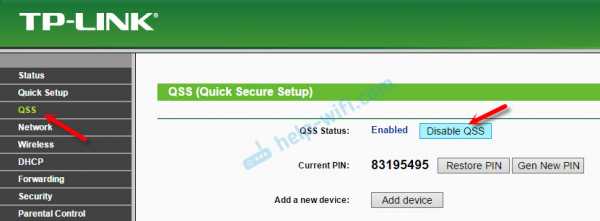
На роутерах ASUS:
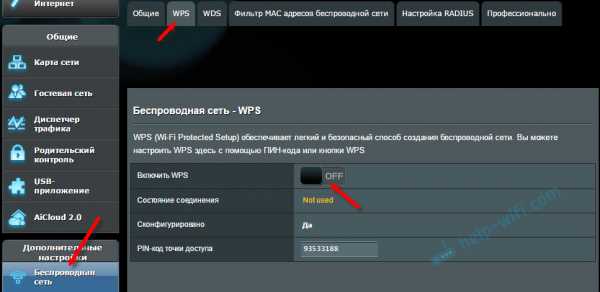
Настройки брандмауэра на TP-Link:
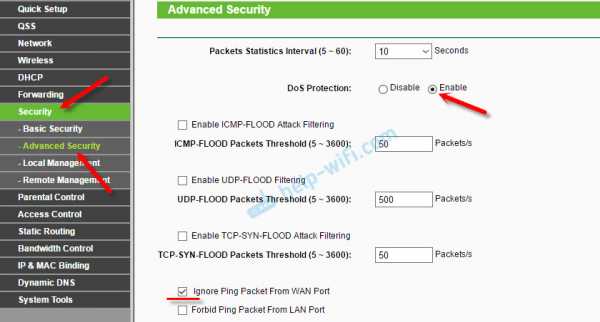
Брандмауэр на маршрутизаторах ASUS:
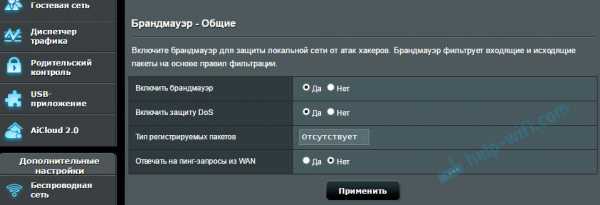
Не забывайте сохранять настройки после изменения параметров.
9 Перегрев. Роутер, как и любое другое устройство может перегреваться. Когда температура выходи за рамки нормальной, конечно же устройство может работать не стабильно. Отсюда разные глюки, зависания и перезагрузки. Если корпус вашего маршрутизатора сильно теплый, то вполне вероятно, что проблема именно в перегреве платы.Переместите маршрутизатор в такое место, где он будет хорошо охлаждаться. Ничем его не накрывайте и не закладывайте со всех сторон различными предметами. Желательно, чтобы он не стоял под солнечными лучами. Которые даже зимой, через окно могут хорошо нагревать корпус устройства.
Можно разобрать роутер и очистить сам корпус и плату от пыли (если она там будет). Очистить можно с помощью пылесоса, или баллончика со сжатым воздухом.

Будьте осторожны, не повредите плату. НЕ протирайте плату и другие детали влажной салфеткой! Лучше всего вообще не прикасаться к плате.
10 Ну и универсальное решение – покупка нового роутера. Кстати, у нас есть подробное руководство по выбору роутера. Если проблемный маршрутизатор находится на гарантии, то можете обратится в сервисный центр. Вполне вероятно, что устройство вам починят, или поменяют на новое. При условии, что вы его еще не разбирали, и не перепрошили какой-то альтернативной прошивкой.Зависание и перезагрузка при подключении устройства к роутеру
Это вообще какая-то загадочная, я бы даже сказал "темная" проблема, о которой я уже не раз читал в комментариях. Сам я с такой проблемой не сталкивался. И решения, к сожалению, пока что не знаю.
Если объяснять простым языком, то после подключения какого-то устройства к Wi-FI сети роутера, он просто зависает. "Отпускает" его только после перезагрузки, и снова до повторного подключения "проблемного" устройства. Такое происходит совершенно с разными маршрутизаторами, и при подключении разных устройств. При этом, с другими сетями эти устройства могут работать нормально.
Первое, что приходит на ум, это какой-то конфликт. IP-адресов, MAC-адресов и т. д. Уже были попытки разобраться в этой проблеме. Я просто давал определенные советы человеку, который с этим столкнулся. Мы меняли разные параметры и пробовали все, что только можно. Так и ничего не получилось. Смартфон просто "парализовал" маршрутизатор до очередной перезагрузки. Жаль, что никто так и не поделился решением. Если он есть, конечно.
Если у вас есть полезная информация по этой проблем, то напишите пожалуйста в комментариях. Мне будет интересно узнать что-то новое, и посетителям help-wifi.com эта информация пригодится. Будем благодарны!
В комментариях вы так же можете описать свой случаи, и задавать вопросы.
Модем самопроизвольно отключается что делать. Почему отключается модем
Почему usb модем мегафон при работе так часто сеть пропадает и модем отключается?
- да у меня все просто: 9-10 минут все нормально, 1-1.5 мин косяк, не пойму что и никто не может дать внятного ответа, может вирус? Нужно процессор к спецу?
- Однозначно выкиньте USB-удлинитель и купите «крутой» и забудете об отвалах модема
- Ага…. Перегруженность в 3 часа ночи, Вирусов нет, не было и не будет, Соединение отличное, но как начинаешь заходить браузер отключается, выбросить модем и вс
- просаживается питание по юсби, нужно отдельно запитывать модем.
- Почему отключается Мегафон-модем.
Мегафон-модем часто отключается сам по себе без каких-либо действий со стороны пользователя. Причин может быть несколько.
На работу модема оказывает влияние, прежде всего, загруженность линии. Ведь модем работает как обычное звуковое устройство, например, сотовый телефон . Если сеть перегружена, то позвонить вы уже не сможете. Это же относится и к модему. Когда интернет выходит много пользователей одновременно, Мегафон-модем отключается. Как показывает практика, часто модем отключается при большом количестве подключенных пользователей в одном населенном пункте.
Вторая причина отключения может быть в слабом уровне поступающего на модем сигнала. То есть в месте расположения модема сигнал улавливается плохо, Мегафон-модем не может его найти и в результате прекращает свою работу. На функционирование программного обеспечения модема может оказывать влияние антивирусное программное обеспечение , которое иногда воспринимает модем как вредоносную программу.Еще одной из причин отключения Мегафон-модема могут быть вирусы, которыми заражен ваш персональный компьютер. Поэтому периодически проверяйте свой персональный компьютер на наличие вирусов. Подобные программы попадают в основном через интернет.
Мегафон-модем может отключаться, если не найдены драйверы устройства, которые автоматически устанавливаются при первом подключении модема к компьютеру. Когда драйверы будут установлены, модем начнет работать. Если вы устраните перечисленные выше причины отключения Мегафон-модема, то ничто не помешает вам выходить в интернет и пользоваться всей необходимой информацией. Также стоит отметить, что описание подобных ошибок содержится в справочной информации к модемуЕдинственный оператор, который обеспечивает более-менее приличную скорость мобильного интернета SkyLink, однако модемы этой компании стоят на порядок дороже 3G-модемов, тарифы на трафик выше.
- У меня модем постоянно отключается, что я только не пытался зделадь.
Вот решил купить онтэну для модема, надеюсь что будит лучше! - Такая же ботва. Есть еще вариант актуален для ноута-в диспетчере устройств, в свойствах COM порта, снять галку с автоотключения для экономии энергии.
- то есть я не трогал шнур а модем сам по себе отключился как так!?
перегрузка сети не думаю что целый день сеть перегружена? а на телефоне нет?
просто смиритесь что ваш модем живет своей жизнью
а что больше всего бесит то что не одна из причин описанных в инете не подходит для решения если кто знает решение проблемы у меня есть почти такой же вопрос пишите туда!!!
При выборе модема в магазине всегда обращают внимание на скорость передачи данных, наличие беспроводной сети Wi-Fi и мощность сигнала. Часто также смотрят на функциональность модема и наличие тонкой настройки. Однако при этом многие люди предпочитают купить самый дешевый модем, который им подходит, не задумываясь о том, что он может быть ненадежным или недолговечным.
Именно тогда возникает проблема с произвольным отключением модема время от времени. Рассмотрим вопрос, почему отключается модем.
Почему простой модем постоянно отключается
Обычный модем может отключаться постоянно по нескольким причинам:
- Перегрев модема. Обычно некачественные дешевые модемы имеют свойство перегреваться от работы и отключаться. Если вы качаете долгое время из интернета большие файлы, то модем начнет перегружаться и перегреваться. Тогда он отключится и уйдет в перезагрузку. В этом случае лучше отдавать предпочтение надежным брендовым модемам, например, от фирмы Asus.
- usb-провод отходит или поврежден. Одной из частых причин отключения модема может быть то, что провод от модема к компьютеру подключен ненадежно и отходит или провод поврежден. Во втором случае следует заменить провод и посмотреть некоторое время за работой модема. В первом же случае нужно сменить гнездо подключения на компьютере на менее расшатанное, потому что известно, что со временем usb-гнезда имеют свойство изнашиваться от постоянной работы с ними.
- Ошибка программного обеспечения. Модем может постоянно перезагружаться из-за ошибки в программном обеспечении. Необходимо будет переустановить прошивку модема. Если есть новая прошивка, то стоит скачать и установить ее.
- Вирусы на компьютере. Вирусы на вашем компьютере могут мешать нормальной работе модема. Следует установить антивирус и почистить компьютер от вредоносных программ.
- Отсутствуют нужные драйверы. В этом случае модем не будет определяться компьютером как устройство. Необходимо установить нужные драйверы, которые идут в комплекте с модемом или установить драйверы сетевой карты.
Однако в случае с usb-модемами от сотовых операторов мобильного интернета все может быть по-другому. Рассмотрим проблему отключения модемов мобильного интернета.
Почему мобильный модем отключается
Вот несколько стандартных причин, почему usb-модем мобильного интернета может отключаться время от времени:
- ненадежный usb-вход в компьютере. Со временем гнезда могут изнашиваться, и это может повлиять на подключение мобильного модема. Следует просто вставить модем в другое гнездо;
- загруженность линии. Часто бывает, что к одной вышке связи мобильного оператора может подключаться множество пользователей одновременно. Тогда возникнет проблема с подключением модема к мобильному интернету. Модем при этом может отключаться время от времени;
- перегрев модема. Из-за скачивания большого объема информации модем может перегреться и отключиться;
- вирусы также могут мешать нормальной работе мобильного модема;
- не установлены нужные драйверы. Необходимо установить драйверы мобильного модема с установочного диска или флешки.
Если вы сами не способны исправить проблему, то следует обратиться к мастеру в сервисный центр.
Мегафон -модем часто отключается сам по себе без каких-либо действий со стороны пользователя. Почему так происходит? Причин может быть несколько. На работу модема оказывает влияние, прежде всего, загруженность линии. Ведь модем работает как обычное звуковое устройство, например, сотовый телефон. Если сеть перегружена, то позвонить вы уже не сможете. Это же относится и к модему. Когда интернет выходит много пользователей одновременно, Мегафон -модем отключается. Как показывает практика, часто модем отключается при большом количестве подключенных пользователей в одном населенном пункте.Вторая причина отключения может быть в слабом уровне поступающего на модем сигнала. То есть в месте расположения модема сигнал улавливается плохо, Мегафон -модем не может его «найти» и в результате прекращает свою работу. На функционирование программного обеспечения модема может оказывать влияние антивирусное программное обеспечение, которое иногда воспринимает модем как вредоносную программу.Еще одной из причин отключения Мегафон -модема могут быть вирусы, которыми заражен ваш персональный компьютер. Поэтому периодически проверяйте свой персональный компьютер на наличие вирусов. Подобные программы попадают в основном через интернет.Мегафон -модем может отключаться, если не найдены драйверы устройства, которые автоматически устанавливаются при первом подключении модема к компьютеру. Когда драйверы будут установлены, модем начнет работать. Если вы устраните перечисленные выше причины отключения Мегафон -модема, то ничто не помешает вам выходить в интернет и пользоваться всей необходимой информацией. Также стоит отметить, что описание подобных ошибок содержится в справочной информации к модему.
Отключение интернета порой способно стать причиной нервного срыва, и известный случай с Антоном Уральским - тому пример. Но что же становится причиной самого отключения интернета?
Инструкция
В случае с ADSL причин пропадания связи может быть несколько. Во всем известной фонограмме оператор службы поддержки провайдера был абсолютно прав: поскольку IP-адрес абоненту выделяется динамический, раз в сутки соединение действительно разрывается с целью екго смены. И если используется модем, совмещенный с роутером, то абонент вполне может этого разрыва и не заметить, поскольу после него тут же осуществляется автоматическое переподключение (оно занимает около тридцати секунд), а на экран компьютера ничего не выводится.
Если при доступе через ADSL хотя бы один телефонный аппарат подключен не через сплиттер или микрофильтр, а напрямую, это вызовет не только неприятное шипение в трубке при работающем модеме. При входящем звонке, а также в те моменты, когда пользователь аппарата снимает и кладет трубку или набирает номер, будут происходить переподключения. Однако, во время разговора доступ закрываться все равно не будет.
При доступе через dial-up разрыв связи при случайном снятии трубки на параллельном телефоне произойдет обязательно. Прием же входящего звонка в такой ситуации невозможен, поскольку при работающем модеме номер занят. Также как сам модем, так и оборудование провайдера иногда разрывают связь в моменты, когда прохождение сигнала ухудшается. Приходится переподключаться, иногда не с первого раза, по причине занятости номера.
В обычной GSM-сети голосовому трафику отдается приоритет перед данными, передаваемыми по протоколу GPRS, для которых используются каналы, свободные в данный момент. Когда абонентов, желающих поговорить, становится слишком много, свободных каналов не остается, и доступ в интернет прерывается. Также он прерывается и тогда, когда поговорить по телефону решает сам его владелец, а также во время передачи и приема сообщений, отправки USSD-команд.
В 3G-сетях ситуация более благоприятная. Их пропускная способность значительно улучшена по сравнению с GSM-сетями, а передача данных и голоса возможны одновременно. Трафик в такой сети имеет меньшую себестоимость, что и обусловило резкое снижение стоимости безлимитных тарифов на мобильный интернет. Но если абонент находится в движении, ему приходится переключаться между базовыми станциями, одни из которых поддерживают 3G, а другие - нет. В моменты смены станций иногда происходит временное прекращение доступа. Да и сами операторы иногда периодически производят принудительный разрыв связи.
Сбои при доступе в интернет через витую пару могут быть вызваны неисправностями как на стороне абонента (испорченная сетевая карта), так и на стороне провайдера. Иногда причиной является поврежденный кабель (причем, место повреждения на участке между абонентом и провайдером может находиться где угодно), а также профилактические мероприятия, осуществляемые провайдером. А если после смены сетевой карты даже при осуществлении правильных настроек доступ не возобновляется, причиной является наличие у провайдера контроля по MAC-адресам. Достаточно сообщить в службу поддержки новый MAC-адрес, и подключение восстановится.
Видео по теме
Источники:
- отключается интернет в 2017
Основными причинами, вызывающими самопроизвольное отключение компьютера , принято считать механическое загрязнение систем охлаждения и проблемы с используемой видеокартой. Последняя проблема требует вмешательства специалистов, а вот с первой можно попробовать разобраться и самому.
Отсутствие реакций на команды клавиатуры, мгновенное исчезновения отображения дисплея и продолжающееся гудение системного блока символизируют неполадки с видеокартой, используемой в компьютере. Но самой распространенной причиной самопроизвольного выключения компьютера остается отключение из-за перегрева, являющееся защитной реакцией процессора. Значение этого параметра может быть изменено в настройках BIOS в группе Power Management (по умолчанию он составляет 70 градусов по Цельсию). Для исправления этого вида неполадок достаточно проверить степень запыленности лопастей вентилятора и решетки кулера и произвести очистку.Еще одной причиной самопроизвольного выключения компьютера может послужить загрязненность материнской платы компьютера и слотов. Рекомендуемым действие в этом случае становится продувка пыли. Стоит обратить внимание на возможность доступа проточного воздуха к системному блоку, чтобы избежать повторения неприятных ситуаций.Возможен и вариант выхода из строя одного из узлов материнской платы. Определение причины в некоторых случаях возможно и визуальным методом: снимите боковую крышку и проверьте состояние конденсаторов. Плоская поверхность цилиндров с крестообразной насечкой на вершине не должна быть нарушена. Любое нарушение плоскости является предупреждением о необходимости квалифицированного ремонта и перепайки системного блока.Не забывайте проверять наиболее очевидные вещи - ненарушенность контактов проводов питания и непрерывность подачи электрического напряжения в сети. Случайно задетый провод может послужить причиной самопроизвольного отключения компьютера , а перебои с электричеством подразумевают необходимость использования стабилизаторов и источников бесперебойного питания.
Источники:
- Компьютер выключается сам по себе в 2017
- Основные причины самопроизвольного выключения компьютера в 2017
- почему отключается компьютер в 2017
Никто из родителей не застрахован от того, что их ребенок может попасть в плохую компанию. Ее можно встретить в школе, на улице, в лагере, у бабушки в деревне. Как его оградить от этого, что делать.
Вам понадобится
- Вам нужно немного времени для прочтения.
Инструкция
Если ваше чадо часто гуляет на улице, риск связаться с плохой компанией возрастает. Что делать? Необходимо быть всегда в курсе с кем, где гуляет ребенок. При возможности познакомьтесь с родителями друзей. Если посчитаете, что такие знакомые не подходят, организуйте жизнь ребенка так, чтобы времени на пустые прогулки не оставалось.
В плохую компанию может привести сильная опека над малышом. Пытаясь почувствовать себя крутым, он направленно увлечется нехорошими ребятами. Поэтому всегда оставляйте ребенку больше свободы, право выбора. Вначале будете бояться этого, но потом поймете, что от этого ребенок становится самостоятельней и уверенней в себе.
Если ваше чадо робкое и скромное, то у него все шансы ввязаться в плохую компанию. В хулиганах их привлекает вера в себя, которой ему не хватает. Подберите ребенку подходящее увлечение, в котором он проявит себя с лучшей стороны.
Часто в нехорошее общество может привести банальное любопытство. Беседуйте с ребенком чаще, с кем он общается, дружит, в какие игры играет.
Видео по теме
В наше время, когда доступ в интернет нужен всем и всегда, очень полезным предметом являются 3G модемы, которые позволяют пользоваться беспроводным соединением в зоне покрытия, однако после приобретения этого устройства практически каждый покупатель сталкивается с плохой скоростью соединения, которая мешает хорошей работе. Вот реальные способы решения этой проблемы.
Вам понадобится
- ПК, модем, кабель, открытый доступ
Инструкция
Программная настройка
У плохой 3G связи есть только две причины – это загруженность базовой станции и слабый сигнал . Нетрудно догадаться, что улучшить сигнал или прием его, программными средствами невозможно, поэтому можно только экономить его расход. Для этого необходимо настроить брандмауэр Windows:
Зайдите Пуск-Панель управления - брандмауэр Windows. Если он у вас выключен, то включите.
Если вы собираетесь просто смотреть веб-страницы, то можете блокировать все входящие подключения. Потом перейдите во вкладку исключения и настройте нужные программы. Скорость интернета заметно увеличится.
Это один из самых простых и действенных способов программного решения проблемы. Супер утилиты, которые предлагает Google для ускорения интернета, являются или "лохотроном" или просто сервисом для сжатия трафика, что, собственно, мы только что и проделали.
Другой способ намного проще. Он заключается в том, что модем подключается к компьютеру через usb-удлинитель, длина которого может быть до 5 метров. Сам модем проводится к окну, или даже если хотите за окно (смотря какая
Модемы МТС с USB-разъемом стали весьма популярным способом подключения к Интернету. Мобильность, компактность и простота эксплуатации делают устройства весьма востребованными.
Однако многие владельцы модемов МТС сталкиваются с проблемой самопроизвольного отключения модема. Если модем МТС отключается сам по себе, это может говорить о ряде поломок или о неправильной эксплуатации. Рассмотрим основные причины подобной поломки.
Модем МТС выключается сам по себе: неправильная эксплуатация
В первую очередь следует рассмотреть варианты, связанные с особенностями эксплуатации данного устройства. Причинами самопроизвольных отключений может быть:
- Перегрев модема. Если плата нагревается до определенной температуры, устройство отключается и не будет работать, пока не охладится. Потому для эксплуатации устройства в летний зной можно использовать вентилятор, самодельный радиатор или любой другой метод охлаждения.
- Политика энергосбережения компьютера. По умолчанию модемы работают в режиме энергосбережения, а несовершенная прошивка модема не поддерживает этот режим, в результате чего соединение пропадает. Для решения проблемы нужно просто в свойствах модема, во вкладке «электропитание» снять галочку «разрешить отключение устройства для экономии энергии». На вкладке не должно быть ни одной включенной галочки.
- Недостаточное питание. На ноутбуках старого образца вольтаж USB-разъемов бывает пониженный (250мА), а для 3G-модемов требуется полноценный 1А или, как минимум, 0,5А. Потому можно применять специальный кабель-переходник, в котором с одной стороны находится разъем USB «мама», а с другой – два разъема «папа». В результате обеспечивается достаточное питание устройства.
В 90% случаев модем перестает отключаться сам по себе, если учесть перечисленные рекомендации. Однако мы рассмотрим и другие, более сложные неполадки.
Технические неисправности модема как причина отключений
Наиболее распространенными поломками модемов МТС можно считать:
- Трещины на плате. Модем по массе и форме сопоставим с обычной флешкой, потому и отношение к нему бывает не самое бережливое. Однако внутри – полноценный «мобильный телефон», со сложной электроникой. Потому от падений на плате образовываются микротрещины, из-за которых и происходят регулярные отключения, перезагрузки или зависания модема.
- Брак изделия. Среди пользователей МТС можно встретить немало отзывов о том, что модемы МТС поставляются бракованными, и достаточно высок риск купить изделие, которое уже имеет трещины в плате или повреждено другим способом. Если перечисленные в первой части статьи советы не помогли, а устройство у вас не падало на пол с высоты, можно предполагать, что это именно случай с браком.
- Плохая прошивка. Бывают и такие ситуации, когда микропрограммное обеспечение устройства требует обновления. Однако характерным признаком плохой прошивки являются не отключения, а скорее зависания модема в процессе эксплуатации. Перепрошить устройство можно самостоятельно или в мастерской.
Порядок действий, если модем МТС отключается сам по себе
Общий алгоритм для решения данной проблемы можно сформулировать следующим образом:
- Сначала проверяем, не перегрелся ли модем. Для этого достаточно просто пощупать его рукой. Если он кажется не просто теплым, а довольно горячим (примерно как чашка с чаем), можно говорить о перегреве.
- Пробуем подключить модем к «большому ПК» и проверяем, повторяются ли симптомы на нем.
- Затем проверяем все настройки и параметры электропитания, выключаем на компьютере энергосбережение.
- Вспоминаем, роняли ли мы устройство, и были ли другие механические повреждения.
- Если самостоятельно ничего сделать не удалось – относим в сервис.
Этот алгоритм поможет быстро восстановить работоспособность модема.
При выборе модема в магазине всегда обращают внимание на скорость передачи данных, наличие беспроводной сети Wi-Fi и мощность сигнала. Часто также смотрят на функциональность модема и наличие тонкой настройки. Однако при этом многие люди предпочитают купить самый дешевый модем, который им подходит, не задумываясь о том, что он может быть ненадежным или недолговечным.
Именно тогда возникает проблема с произвольным отключением модема время от времени. Рассмотрим вопрос, почему отключается модем.
Почему простой модем постоянно отключается
Обычный модем может отключаться постоянно по нескольким причинам:
- Перегрев модема. Обычно некачественные дешевые модемы имеют свойство перегреваться от работы и отключаться. Если вы качаете долгое время из интернета большие файлы, то модем начнет перегружаться и перегреваться. Тогда он отключится и уйдет в перезагрузку. В этом случае лучше отдавать предпочтение надежным брендовым модемам, например, от фирмы Asus.
- usb-провод отходит или поврежден. Одной из частых причин отключения модема может быть то, что провод от модема к компьютеру подключен ненадежно и отходит или провод поврежден. Во втором случае следует заменить провод и посмотреть некоторое время за работой модема. В первом же случае нужно сменить гнездо подключения на компьютере на менее расшатанное, потому что известно, что со временем usb-гнезда имеют свойство изнашиваться от постоянной работы с ними.
- Ошибка программного обеспечения. Модем может постоянно перезагружаться из-за ошибки в программном обеспечении. Необходимо будет переустановить прошивку модема. Если есть новая прошивка, то стоит скачать и установить ее.
- Вирусы на компьютере. Вирусы на вашем компьютере могут мешать нормальной работе модема. Следует установить антивирус и почистить компьютер от вредоносных программ.
- Отсутствуют нужные драйверы. В этом случае модем не будет определяться компьютером как устройство. Необходимо установить нужные драйверы, которые идут в комплекте с модемом или установить драйверы сетевой карты.
Однако в случае с usb-модемами от сотовых операторов мобильного интернета все может быть по-другому. Рассмотрим проблему отключения модемов мобильного интернета.
Почему мобильный модем отключается
Вот несколько стандартных причин, почему usb-модем мобильного интернета может отключаться время от времени:
- ненадежный usb-вход в компьютере. Со временем гнезда могут изнашиваться, и это может повлиять на подключение мобильного модема. Следует просто вставить модем в другое гнездо;
- загруженность линии. Часто бывает, что к одной вышке связи мобильного оператора может подключаться множество пользователей одновременно. Тогда возникнет проблема с подключением модема к мобильному интернету. Модем при этом может отключаться время от времени;
- перегрев модема. Из-за скачивания большого объема информации модем может перегреться и отключиться;
- вирусы также могут мешать нормальной работе мобильного модема;
- не установлены нужные драйверы. Необходимо установить драйверы мобильного модема с установочного диска или флешки.
Если вы сами не способны исправить проблему, то следует обратиться к мастеру в сервисный центр.
Модемы МТС с USB-разъемом стали весьма популярным способом подключения к Интернету. Мобильность, компактность и простота эксплуатации делают устройства весьма востребованными.
Однако многие владельцы модемов МТС сталкиваются с проблемой самопроизвольного отключения модема. Если модем МТС отключается сам по себе, это может говорить о ряде поломок или о неправильной эксплуатации. Рассмотрим основные причины подобной поломки.
Модем МТС выключается сам по себе: неправильная эксплуатация
В первую очередь следует рассмотреть варианты, связанные с особенностями эксплуатации данного устройства. Причинами самопроизвольных отключений может быть:
- Перегрев модема. Если плата нагревается до определенной температуры, устройство отключается и не будет работать, пока не охладится. Потому для эксплуатации устройства в летний зной можно использовать вентилятор, самодельный радиатор или любой другой метод охлаждения.
- Политика энергосбережения компьютера. По умолчанию модемы работают в режиме энергосбережения, а несовершенная прошивка модема не поддерживает этот режим, в результате чего соединение пропадает. Для решения проблемы нужно просто в свойствах модема, во вкладке «электропитание» снять галочку «разрешить отключение устройства для экономии энергии». На вкладке не должно быть ни одной включенной галочки.
- Недостаточное питание. На ноутбуках старого образца вольтаж USB-разъемов бывает пониженный (250мА), а для 3G-модемов требуется полноценный 1А или, как минимум, 0,5А. Потому можно применять специальный кабель-переходник, в котором с одной стороны находится разъем USB «мама», а с другой – два разъема «папа». В результате обеспечивается достаточное питание устройства.
В 90% случаев модем перестает отключаться сам по себе, если учесть перечисленные рекомендации. Однако мы рассмотрим и другие, более сложные неполадки.
Технические неисправности модема как причина отключений
Наиболее распространенными поломками модемов МТС можно считать:
- Трещины на плате. Модем по массе и форме сопоставим с обычной флешкой, потому и отношение к нему бывает не самое бережливое. Однако внутри – полноценный «мобильный телефон», со сложной электроникой. Потому от падений на плате образовываются микротрещины, из-за которых и происходят регулярные отключения, перезагрузки или зависания модема.
- Брак изделия. Среди пользователей МТС можно встретить немало отзывов о том, что модемы МТС поставляются бракованными, и достаточно высок риск купить изделие, которое уже имеет трещины в плате или повреждено другим способом. Если перечисленные в первой части статьи советы не помогли, а устройство у вас не падало на пол с высоты, можно предполагать, что это именно случай с браком.
- Плохая прошивка. Бывают и такие ситуации, когда микропрограммное обеспечение устройства требует обновления. Однако характерным признаком плохой прошивки являются не отключения, а скорее зависания модема в процессе эксплуатации. Перепрошить устройство можно самостоятельно или в мастерской.
Порядок действий, если модем МТС отключается сам по себе
Общий алгоритм для решения данной проблемы можно сформулировать следующим образом:
- Сначала проверяем, не перегрелся ли модем. Для этого достаточно просто пощупать его рукой. Если он кажется не просто теплым, а довольно горячим (примерно как чашка с чаем), можно говорить о перегреве.
- Пробуем подключить модем к «большому ПК» и проверяем, повторяются ли симптомы на нем.
- Затем проверяем все настройки и параметры электропитания, выключаем на компьютере энергосбережение.
- Вспоминаем, роняли ли мы устройство, и были ли другие механические повреждения.
- Если самостоятельно ничего сделать не удалось – относим в сервис.
Этот алгоритм поможет быстро восстановить работоспособность модема.
Владельцы 3G модемов могут столкнуться с огромным множеством проблем. Некоторые из них решить довольно просто, а некоторые - нет, и одна из таких проблем связана с его самопроизвольным отключением.
Владельцы 3G модемов могут негодовать по различным причинам: плохая связь модема, его самопроизвольное отключение, нестабильные пинги и др. Чаще всего владельцы подобных устройств сталкиваются именно с самопроизвольным отключением модема.
Если модем так отключается, то его владельцу приходится снова доставать устройство из разъема и подключать его обратно. Естественно, если такая процедура повторяется несколько раз за день, то она не может не расстраивать человека, и такую проблему нужно как-то решать. Решение проблемы с самопроизвольным отключениемСуществует несколько способов сделать это. Например, если ваш 3G модем подключен через специальный удлинитель или хаб (обычно это делается для усиления сигнала и для того, чтобы не сломать ненароком 3G модем), то его просто требуется отключить оттуда и присоединить к порту USB непосредственно на самом компьютере. Проблема будет решена. Если вы не используете подключение через хаб или какое-то подобное устройство, тогда вам потребуется: открыть меню «Пуск», перейти в «Панель управления», а уже затем, в меню слева, открыть «Диспетчер устройств». В появившемся окне следует найти пункт «Сетевые устройства». Здесь должны располагаться различные СОМы непосредственно самого модема. Их нужно открыть и в параметрах электропитания убрать галочку с пункта «Разрешить отключение устройства для экономии энергии». После сохранения внесенных изменений, интернет будет работать должным образом, без самопроизвольного отключения.Решение прочих неприятностейРазумеется, самопроизвольное отключение 3G-модема - не единственная проблема. Очень часто у подобных устройств пропадает или очень сильно ухудшается сигнал. Для того чтобы избавиться от этой проблемы, нужно просто поставить любые колонки в непосредственной близости с 3G модемом. В таком случае сигнал увеличится приблизительно на 30%. Кроме того, можно не тратить деньги на покупку даже самых дешевых колонок. Владельцу устройства потребуется только медная проволока. Нужно открыть крышку модема и несколько раз обмотать проволокой устройство в том месте, где находится сим-карта. После этого конец проволоки устанавливается на то место, где лучше всего ловится сигнал. Таким образом можно увеличить сигнал до 95%. Если на устройстве скачет пинг, то это может означать только одно - устройство автоматически ищет стабильный сигнал. Чтобы избавиться от этой напасти, нужно открыть специальную утилиту для управления 3G модемом (например, Мегафон-интернет), выбрать пункт «Настройки» и «Сеть». Здесь потребуется указать следующие параметры: «Тип Сети - только WCDMA», «Диапазон - GSM900/GSM1800/WCDMA900/WCDMA2100», «Режим регистрации - Ручной поиск». После обновления требуется сохранить настройки и выбрать MegaFon (3G).
Статья описывает, по каким причинам может самостоятельно отключаться модем от «Мегафона» и как эти проблемы решать.
Пользователи мобильного Интернета, в данном случае владельцы 4G модемов от «Мегафона », могут довольно часто замечать, что связь со Всемирной Сетью самопроизвольно обрывается, что доставляет множество неудобств. Абоненты не могут отправлять важные файлы, читать срочные письма в электронной почте и так далее.
Модем от компании «Мегафон»
Помимо этого, связь может просто плохо работать, а скорость снижаться. При обрыве связи пользователям Интернета от «Мегафона » приходится отключать свой модем от компьютера и подключать заново (своего рода перезагрузка). Это может продолжаться по нескольку раз в день и, конечно, сильно тревожить абонентов.
Возникают справедливые вопросы, в чём проблема и как её решать? В этой статье мы обсудим причины, по которым модемы от «Мегафона » могут внезапно прерывать связь с Интернетом, а также дадим несколько советов, как лучше всего справляться с такими незадачами.
Почему модемы от «Мегафона» постоянно самопроизвольно отключаются?
Чтобы понять, почему то или иное устройство работает неисправно, необходимо знать его конструкцию и принцип действия. В случае с модемами от «Мегафона », а также такими же устройствами от других мобильных операторов даже простой обыватель понимает, что подобного рода модемы являются беспроводными устройствами.
То есть, доступ к Интернету 4 G модемы получают посредством волн. 4 G модем – это своего рода приёмник/передатчик, который принимает и передаёт волны определённой частоты, как это происходит, например, с радиоприёмниками и радиостанциями. Не трудно догадаться, что проблема со связью может возникнуть из-за неполадок с антенной, либо со станцией передающей беспроводной сигнал.
Также стоит знать, что любое устройство, подключенное к компьютеру должно им (компьютером) распознаваться и как бы «сливаться» в один цельный прибор. Для этого существуют драйвера и программное обеспечение, которое даёт возможность компьютеру воспринимать внешний модем, как часть себя или часть системы.
Соответственно, проблемы с подключенными к компьютеру внешними устройствами могут быть связаны с нестабильной работой связанных с ними драйверов, программ, утилит и различных программных настроек.
В итоге, мы выделили две основные проблемы:
- Физическая (неисправность антенны)
- Программное обеспечение (неисправность драйверов, программ, неправильные настройки)
Что делать, когда 4 G модем от «Мегафона» плохо ловит сигналы Интернета?
Как мы уже выяснили, между базовой станцией, передающей сигналы беспроводного Интернета, и модемами от «Мегафона » может теряться связь.
Если вы находитесь внутри бетонного помещения или в месте, где имеются различные помехи в работе беспроводной связи, вам следует найти зону стабильного действия сети.
Для этого в тёплую солнечную погоду можно выйти на открытый воздух и попробовать поймать связь там. Если вам необходим Интернет только в помещении, тогда следует приобрести USB удлинитель максимальной длины и один его конец подключить к компьютеру, а другой вместе с 4 G модемом аккуратно вывесить за окно или расположить на подоконнике.
По крайней мере, нужно будет расположить модем так, чтобы он не выпал из окна и вместе с тем находился на открытом воздухе.
 USB удлинитель
USB удлинитель
Есть ещё один способ. Нам понадобиться для этого медная проволока. Открываем крышку 4 G модема и один конец проволоки обматываем вокруг него в том месте, где расположена сим-карта.
Другой конец выводим опять же за окно, либо в область наилучшего приёма сигнала. Если вы всё сделаете правильно, то качество сигнала должно улучшиться на 95%.
Также, чтобы избавиться от помех и плохого сигнала возле 4 G модема от «Мегафона » можно поставить аудио колонки. Это поможет улучшить сигнал примерно на 30%, причём для этого подойдут любые даже самые дешёвые колонки.
Что делать, если 4 G модем от «Мегафона» не ловит сигналы из-за нестабильной работы драйверов?
Если вышеуказанные способы не помогают, значит не исключено, что проблема самопроизвольного отключения от Интернета может заключаться в нестабильном программном обеспечении или даже в вирусах на компьютере.
Во втором случае следует проверить своё устройство на наличие вирусов при помощи антивирусных программ либо переустановить всю операционную систему, если вы не храните на компьютере большое количество важной информации.
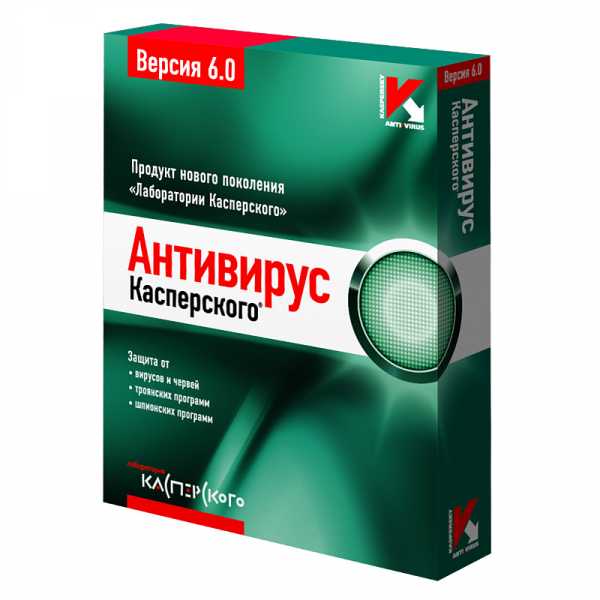
Антивирус Касперского
Для правильной настройки модема от «Мегафона » можно позвонить в справочную службу данной компании по телефону 0500 и изложить суть своей проблемы. Вас свяжут со специалистом, и он вам продиктует, какие действия вам следует совершить.
Можно настроить драйвера и самостоятельно. Для начала стоит зайти в «Диспетчер устройств » через «Панель управления » и далее найти «Сетевые устройства ». Здесь находится драйвера на 4 G модем от «Мегафона ».
Кликаем правой кнопкой мышки по соответствующему драйверу, далее нажимаем «Свойства » и в открывшемся окне – на «Управление электропитанием ». В итоге, нужно будет убрать галку с пункта вида «Разрешить отключение устройства для экономии энергии » и нажать на «ОК ».
При использовании программы по умолчанию «Мегафон Интернет», которая устанавливается при первом подключении 4 G модема от «Мегафона » к компьютеру, необходимо открыть её и в настройках указать тип сети – WCDMA .
Если вышеуказанные способы ничем вам не помогли, тогда следует обращаться к специалисту.
Сеть без доступа к Интернету
Сегодня я рассмотрю ситуацию, с которой очень часто сталкиваются пользователи операционных систем Windows 7 и Windows 8. Суть проблемы в следующем, подключение к сети есть, но Центр управления сетями и общим доступом пишет что Сеть без доступа к Интернет, у значка сети в трее около часов стоит восклицательный знак. При этом фактически сеть Интернет может быть даже доступна. Причин может быть несколько с разными вариантами развития событий. Рассмотрим подробнее каждую из них.
Но перво-наперво, если Вы подключены через модем, роутер или оптический терминал ONT — я бы советовал перезагрузить его. Если после перезагрузки устройства доступ в Интернет возобновился — проблема однозначно в самом роутере, его настройках либо сети провайдера (бывает и такое). В этом случае — сбрасываем роутер кнопкой reset, настраиваем заново и проверяем. Если все равно через какое-то время появляется сообщение что Сеть без доступа к Интернету — пробуйте для проверки другой роутер.
1. Сеть WiFi без доступа к Интернет
Это наиболее часто встречающаяся ситуация. Причина данной проблемы чаще всего в следующем. Подавляющее большинство пользователей вообще не в курсе что такое IP-адрес и считает что для подключения Wi-Fi достаточно всего лишь ввести ключ безопасности сети. В большинстве случаев этого действительно может хватить, но не всегда. Если на WiFi-роутере отключен протокол DHCP, то вы спокойно подключитесь к сети, но вот IP-адрес ваш беспроводной адаптер на ноутбуке, планшете или смартфоне не получит. Соответственно доступа в Интернет у Вас не будет, хотя сеть на самом деле подключена, но лишь частично.
Кстати такое возможно и с проводным подключением — кабель воткнули, а адрес не получили.
Что делать? Прописывать IP-адрес вручную. Чтобы прописать IP в Windows 7 или Windows 8 надо сделать следующее:
Идем в Панель управления и кликаем на иконке Центра управления сетями и общим доступом:
В открывшемся окне кликаем по ссылке Изменить параметры адаптера. Вам откроется список сетевых адаптеров. Правой кнопкой мыши кликаем на тот сетевой адаптер через который подключаемся к роутеру и выбираем пункт меню Свойства:
Вам откроется окно свойств сетевой карты. Выбираем пункт Протокол Интернета версии 4 (TCP/IPv4) и дважды кликаем по нему левой кнопкой мыши. Вот здесь и надо прописывать IP-адрес, маску сети, шлюз и DNS-адрес:
Для большинства роутеров (кроме D-Link) должны подойти следующие:
IP-адрес — 192.168.1.2
маска — 255.255.255.0
шлюз — 192.168.1.1
первичный DNS — 192.168.1.1
вторичный DNS — 8.8.8.8
Для роутеров D-Link:
IP-адрес — 192.168.0.2
маска — 255.255.255.0
шлюз — 192.168.0.1
первичный DNS — 192.168.0.1
вторичный DNS — 8.8.8.8
2. Доступ в Интернет есть, но все равно пишет Сеть без доступа к Интернет
Такая проблема чаще всего возникает при подключении компьютера к сети Интернет через proxy-сервер. То есть доступ в Интернет есть, но он как бы не прямой, а через сервер.
В этом случае можно сделать следующее:
Нажимаем кнопку Пуск выбираем пункт Выполнить (либо нажимаем комбинацию клавиш Win+R) и в открывшемся окне пишем:
gpedit.msc
Вам откроется Редактор локальной групповой политики.
Политика Локальный Компьютер → Конфигурация компьютера → Административные шаблоны → Система → Управление связью через Интернет → Параметры связи через Интернет и включаем параметр:
«Отключить активное зондирование для индикатора состояние сетевого подключения«
Этим Вы отключите активное зондирование. После этого система не будет проверять состояния сетевого подключения Windows на наличие подключения компьютера к Интернету или к ограниченной сети.
USB-модемы МТС, Билайн, Мегафон. Разрывы с интернетом. Решение проблемы. — YCCY
Постоянные разрывы связи, нестабильный интернет…
Подключаем правильно комплект «МТС Коннект» ZTE MF627. Данная статья должна быть полезна для любых USB-модемов.
Проблема: постоянно разрывает связь с интернетом. Был подключён дешёвым USB удлинителем 5 метров, ибо выловить хороший сигнал у окна.
Нужно: чтоб всё работало :).
Решение: использование USB-хаба.
Подключение: копм — 5м дешёвого кабеля — модем = не стабильное соедининие.
Подключение: копм — USB-хаб — 5м дешёвого кабеля — модем = не стабильное соедининие.
Подключение: копм — 1.8м кабель из комплекта хаба — USB-хаб — 3м кабеля из комплекта «Билайн Интернет Дома»- модем = Очень стабильное соединение!
Перепрошивка модема новой версией прошивки
Сначало устанавливаем новую прошивку в модем. Новые прошивки с драйверами для модемов МТС тут, для БИЛАЙНА тут, конкретно прошивка МТС ZTE MF627 ZTE_MF627.rar. Сделать это желательно, избавит от багов, заодно будет работать в windows 7, т.к. некоторые модемы не работали с win7.
- !!! При перепрошивке модем подключайте напрямую в системный блок, выключите по возможности все ненужные USB-устройства.
- !!! Если во время прошивки произошёл сбой, или зависло на 100%, то не вынимая модема пробуем прошить ещё раз.
версия прошивки на момент написания

Как выбрать качественный USB-Кабель
Обратите внимание на использованный кабель. Хоть я и использовал 3м кабель от комплекта Билайна «Интернет дома», он как оказалось не соответствует стандартам (28AWG/1P+24AWG/2C должен быть максимум 2 метра), а нужен качественный USB удлинитель/кабель.
Маркировка на кабеле:
28 AWG = 0.81 м
26 AWG = 1.31 м
24 AWG = 2.08 м
22 AWG = 3.33 м
20 AWG = 5.00 м
AWG — Американский калибр проводов. Чем меньше номер, тем толще провод. Используется с 1857 года преимущественно в США.
Дополнительные надписи на кабеле:
SHIELDED— экранированный кабель
P (Pair) — жилы скручены в пару. Наличие P у одной из цифр очень желательно.
2C — два проводника
Пример маркировки кабеля максимальной длиной 81 см
Пример маркировки кабеля максимальной длиной 2 метра
Если вы купили кабель без таких маркировок, либо они не соответствуют длине, то забудьте о стабильном инете.
Феритовый бочонок. Используется во многих качественных USB-кабелях. Предназначен для подавления ВЧ помех. Хотя его присутствие и не так важно (чем соответствие AWG и длины кабеля), но лучше выбрать с ним.
В качестве USB-хаба, был использован D-Link DUB-H7(DUB-H7 это высокоскоростной USB 2.0 7-портовый концентратор), как единственный что был в магазине, желания бегать по другим магазинам небыло.
Выключаем управление питанием USB-хаба и модема.
Если с кабелем всё нормально, можно ещё попробывать запретить Windows отключать питание на устройствах, хабе и модеме. Сделать это можно в диспечере устройств. Кликаем на свойстве нужного устройства, закладка «Управление питанием». Снимаем все галочки.
Приятного серфинга 🙂
Провайдер отключил интернет. Что делать, если интернет сам отключается? Внешние причины отключения интернета 9000 1
Очень часто при подключении к "всемирной паутине" через локальную сеть пользователи сталкиваются с тем, что через роутер периодически пропадает интернет. Обычно подключение к Интернету появляется после перезагрузки устройства, но это не устраняет проблему. И нужно перезагружать роутер каждые 5 минут.
А здесь мы рассмотрим основные причины, по которым так часто пропадает подключение к интернету через роутер, а также что делать, если происходят обрывы интернет-соединения.
Почему интернет постоянно обрывается?
1. Наиболее важным является периодическое "пропадание" интернета, когда роутер раздает подключение к всемирной сети на множество устройств одновременно.
В большинстве случаев это связано с техническими возможностями роутера: роутер просто не справляется с возложенной на него сетевой нагрузкой.
Рассмотрим, почему постоянно пропадает интернет при включенном роутере - конкретный пример.
Допустим интернет раздается роутером на 3 компьютера одновременно:
- - на первом пользователь смотрит фильм онлайн;
- — на втором — игра в онлайн-игру;
- - Третий компьютер одновременно качает "тяжелый" файл с торрента.
Конечно, средний роутер не выдерживает такой нагрузки на сеть (особенно если это "старые времена") и обрывает интернет-соединение. После перезагрузки роутера интернет появляется, пользователь перезапускает все приостановленные программы - и ситуация повторяется.
В этом случае оптимальным решением будет покупка нового, более мощного роутера. Если по каким-то причинам роутер не может быть заменен, то следует установить «старый» роутер, чтобы ограничить одновременное использование большого интернет-трафика.
2. Еще одна распространенная причина, по которой регулярно пропадает интернет через роутер, связана с устаревшей прошивкой устройства. Рассмотрим, как обновить прошивку роутера на примере роутера D-link 2640U:
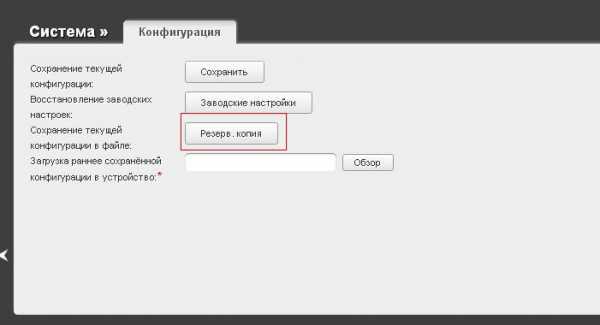
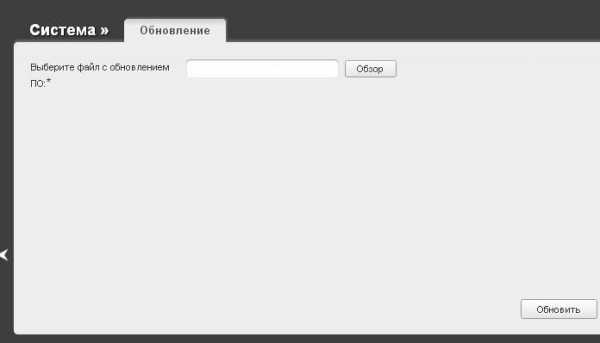
Бывают случаи, когда устраняется проблема постоянной потери интернета, или наоборот, откатом на более раннюю версию программного обеспечения. Принцип работы тот же: скачайте более старое ПО и установите его на роутер.
Почему постоянно пропадает интернет: другие причины
Эта причина особенно актуальна, когда интернет пропадает из-за "простоя". Для решения проблемы введите в интерфейсе роутера (во вкладке) адрес DNS-сервера вашего провайдера или любой паблик (например, 8.8.8.8 Google.)

4. Кроме того, интернет на вашем компьютере или ноутбук может исчезнуть из-за вирусной активности.
Это случается не часто, но является одной из возможных регулярных причин прерывания интернет-соединения.Проверка компьютера на вирусы: Проверка не поверхностная, а полная. Например, с Doctor Web Cureit: сначала полная проверка, затем загрузочная проверка.
5. Для диагностики интернет-соединения можно использовать сторонние программы: например "VisualRoute".
Или программы-оптимизаторы. Таких программ много, но одна из самых удобных — «TweakMaster»: программа платная, но есть демо-версия на 30 дней (для одной конкретной проверки будет достаточно).Используйте эту программу для построения максимально оптимизированной сети и проверки ее загрузки: например, начните скачивать торрент или онлайн-игру.
6. Отключение интернет-соединения может быть вызвано физическим повреждением блока питания роутера или интернет-кабеля (витая пара).

Попробуйте подключить к маршрутизатору другой адаптер питания. Если возможно, убедитесь, что кабель не сломан и не пережат.
При наличии мультиметра или тестера можно "перезвонить" кабель.Для этого:
- - прикоснуться щупами тестера к оранжевому и бело-оранжевому проводу;
- - далее на зеленый и бело-зеленый провод: сопротивление как первого, так и второго теста должно быть 1-2 Ом;
- - Затем проверьте сопротивление между зеленым и оранжевым проводами: оно должно быть не менее 100 Ом. Если все 3 индикатора находятся в этих пределах, кабель исправен.
7. Возможно причина "пропадания" интернет соединения каждые 5 минут не роутер, а сам компьютер.Устаревшие драйверы сетевых адаптеров — самая стандартная ситуация. Проверить, так ли это, можно в «Диспетчере устройств»: если в разделе «Сетевые адаптеры» стоит желтый треугольник с восклицательным знаком, необходимо это сделать.
8. Если ни один из вышеперечисленных способов не помог решить проблему и интернет через роутер по-прежнему пропадает каждые 5 минут, то наиболее вероятная причина у провайдера: обратитесь в службу поддержки для проверки статуса подключения.
Однако в большинстве случаев интернет-соединение прерывается самим роутером, и лучшим решением будет покупка нового роутера.
Многие из вас могли столкнуться с этой проблемой. В доме внезапно пропадает Высокоскоростной интернет по выделенной линии. Пока не напишешь жалобу и не исправят поломку или дефект... дома нет интернета. Что делать? Мы начинаем искать разные пути. Самый популярный способ раздачи мобильного интернета со смартфона или планшета. Сегодня я расскажу, как его раздать, чтобы дома даже не заметили, что пропал кабельный интернет.
Америку конечно открывать не буду, но возможно кому-то мой опыт будет очень полезен.
Начну с того, что интернет в моем доме вместе с ТВ предоставляет Ростелеком. Лично у меня редко возникают с ними проблемы. Это второй раз за полгода, когда у меня дома пропадает интернет. И как нетрудно догадаться, телевидение исчезает вместе с интернетом.
Что делать?
У меня планшет с симкой МТС. Безлимитный смарт-тариф (безлимитный интернет). Удивительно, но этот тариф позволяет раздавать интернет на другие устройства. В Ижевске это стоит около 400 рублей в месяц.Раньше я раздавал его на конкретные устройства (ноутбуки, смартфоны), но однажды придумал домашний роутер. У меня роутер ZyXEL Keenetic Giga II. Позволяет выходить в интернет через wi-fi. На первом скриншоте видно, что основное соединение (широкополосное соединение) у меня не активно. Интернет-соединение с iPad Retina.
Сами настройки подключения очень просты. Включаю iPad в режиме модема и нажимаю кнопку "Обзор сетей":
А как же ТВ?
Дело в том, что у Ростелекома есть Мобильное приложение для смартфонов и планшетов.Это такой бонус от Ростелекома за удаленный просмотр. На нем можно смотреть все телеканалы в составе платного пакета:
На мобильном устройстве, где установлено приложение, можно смотреть ТВ, но как перенести на большой экран телевизора? Для этих целей (и не только) я уже несколько лет использую Apple TV. Это медиаплеер Apple, который подключается к домашней сети Wi-Fi и отправляет сигнал через кабель HDMI на телевизор.
Это то, что я использовал сегодня.Только что отправил фото через Air Play на Apple TV:
Для 42-дюймового телевизора картинка получилась неплохая:
Вот простой способ сегодня выйти из этой ситуации.
И, конечно же, все устройства (смартфоны и планшеты) в семье также имеют доступ к Интернету через общую сеть. Скорость МТС на планшете сегодня была в районе 10 мегабит, что вполне нормально для таких задач.
Так как интернет сегодня постоянно отключается, что бывает редко, скажу лишь как я исправлял подобные уязвимости в Windows 7.Можно сказать, что я поделюсь собственным опытом.
В сети (на других сайтах) Я думаю, почему интернет постоянно вылетает, вы найдете гораздо больше информации.
Много писать не буду, опишу только один случай. Моя проблема решена - я думаю, это решит ее для кого-то еще, если кто-то не зайдет на эту страницу, конечно.
Если интернет продолжает отключаться и держаться (без разницы на ноутбуке или компьютере), и даже другие источники не помогут, советую использовать при поиске вместо слова "отключается" другие.
Напр.: летит, исчезает, ломается, ломается, выключается, ломается, улетает, падает, ударяет, отрезает, выбрасывает, отключает, выбрасывает, отрезает, отключает и т. д.
В это время я пользовался интернетом от интертелекома. Можно любые другие, например: байфлай, мегафон, билайн, мтс, ростелеком и другие.
Что мне сделать в первую очередь. Я понял, что вирусы очень тесно связаны с Интернетом. Да-да, они выключат буквально все на компьютере, вы только дайте им это сделать.
Лучше всего проверить свой ноутбук или компьютер (кроме собственного антивируса).
Да забыл в самом начале написать, а переписывать не хочу. У меня тогда было не так много времени. Меня не было 2 недели, и за это время моя жена творила чудеса с компьютером.
Поэтому я не могу назвать вам точную причину, почему интернет стал постоянно отключаться. Я сделал четыре «манипуляции» за один раз.
Один я уже описал, хотя начал со второго. Я позвонил оператору, чтобы инженеры просканировали мое соединение и обновили шлейф (при обращении к ним они скажут, что делать).
Мне сказали отключить интернет и снова подключиться через полчаса. Чтобы не терять время, я сделал еще три работы. Одну я описал выше — просканировал свой ноутбук Dr Web.
Затем он неделю назад вернул систему, используя ее (моя жена сказала мне, что интернет начал отключаться только неделю назад).
В заключение, я также использовал восстановление соединения стандартными средствами Windows. После отключения интернета запустите браузер Internet Explorer, появится опция: «восстановить соединение».
Вот и все, что я сделал, не знаю, что именно помогло, но когда подключил интернет, все стало работать как часы.
Я знаю, что написанное выше не решит всех проблем, связанных с вылетом интернета - случай в жизни только один. Удачи.
"Интернет то и дело пропадает", "Вчера пользовался интернетом, а сегодня пропало соединение", "Программа не хочет подключаться к интернету" - эти и многие другие подобные жалобы можно услышать от пользователей, которые , по тем или иным причинам пострадал от решения проблемы отсутствия подключения к глобальной сети.Подобные проблемы неприятны, если ваша деятельность связана с ежедневным посещением Интернета, независимо от того, используете ли вы его для общения, работы или развлечения. Причин отсутствия подключения к интернету может быть много, и я постараюсь дать общие советы по их устранению, но для начала нужно выяснить, почему у вас все-таки пропадает интернет.
Весь комплекс причин, по которым у вас может не быть интернета, я разделил на две группы, внешние и внутренние. Внешними причинами я называю те, которые лежат за пределами вашей компьютерной системы и очень трудно устраняются самостоятельно.Обычно для восстановления перебоев по внешним причинам нужно обращаться в различные сервисные организации. Внутренние вполне поддаются саморазрешению, поскольку они находятся в пределах досягаемости их собственной компьютерной системы.
Внешние причины отключения интернета 90 138
1. Проблемы с поставщиком
Эту причину отсутствия связи я, пожалуй, ставлю на первое место среди прочих. Провайдер выступает посредником между вами и глобальной сетью.Все, что вы просите или получаете из сети, обязательно будет проходить через провайдера. Именно эта организация будет отвечать за связь с интернетом перед вами и в большинстве случаев, в случае необъяснимых отключений, вы должны обращаться в техническую службу вашего поставщика. Конечно, не все проблемы, связанные с отсутствием интернета, можно решить через службу техников, так как ваша система с установленным в ней комплексом программ, а также их настройки также могут стать причиной разрывов связи.Но поверьте, в большинстве случаев вопрос восстановления связи через интернет-канал остается за вашим провайдером. Причинами этого могут быть оборванные провода, аппаратный сбой или даже незапланированная работа, о которой вы забыли предупредить.
Также не лишним будет проверить состояние интернет-аккаунта, доступ к которому должен предоставляться каждым провайдером. В зависимости от выбранного тарифа и внутренних правил предоставления доступа в интернет, каждая организация может устанавливать свои лимиты на ваш баланс, в пределах которых вы можете продолжать пользоваться интернет-каналом.Как только баланс превышает эти пределы (например, становится меньше 0 рублей), доступ в Интернет автоматически блокируется системой провайдера.
2. Прерывание каналов связи
Также частой причиной внезапного отключения может скрываться нарушение целостности физических каналов в здании/квартире/комнате, к которой подключен интернет-канал. Чтобы точно диагностировать такие причины, вам необходимо знать тип и характеристики физического канала связи, по которому Интернет достигает вас в вашем помещении.
Если это канал кабельного типа (например, телефонный, коаксиальный ТВ или витая пара), обязательно проверьте целостность соответствующих проводов, проложенных в вашей квартире. Однако следует добавить, что в ряде случаев проверить целостность троса без специального оборудования невозможно, однако существует ряд методов диагностики. проводное соединение и никаких профессиональных инструментов не требуется.
Коммутируемое соединение, часто используемое с каналами интернет-соединения ADSL или Dial-Up, можно диагностировать с помощью обычного подключенного телефона вместо модема.Отсутствие звуков в трубке однозначно укажет на поврежденную линию.
Витая пара, которая обычно подключается непосредственно к сетевому адаптеру компьютера, диагностируется еще проще. В большинстве случаев нужно просто убедиться, что светодиод RJ-45 на порту сетевого адаптера, к которому подключена витая пара, горит зеленым цветом.
В большинстве случаев отсутствие свечения индикаторов свидетельствует о выходе из строя самого кабеля или его соединительных частей. Однако, если у вас нет необходимого опыта и знаний в решении вышеперечисленных задач, лучше обратиться к квалифицированным мастерам, которых можно пригласить через сервисы продавца или уточнить свои телефонные контакты.
Внутренние причины отключения Интернета
3. Дефект оборудования
Довольно сложная задача. Когда внешнее оборудование не может полностью подключиться к Интернету или периодически выходит из строя из-за внутренних технических проблем, которые довольно сложно диагностировать без специальных знаний. В данном случае я имею в виду модемы и сетевые адаптеры, которые являются посредниками между вашей системой и оборудованием провайдера и которые вы используете для подключения к Интернету.

Проверить работоспособность модема или сетевого адаптера можно с помощью диспетчера системного оборудования. Для этого щелкните правой кнопкой мыши значок " Мой компьютер " перейдите в " Недвижимость ".Если у вас Windows 7, то найдите ссылку на окно "" слева, если вы владелец Windows XP, сначала перейдите на вкладку " Inventory ", где вы можете увидеть кнопку "".
Теперь найдите в списке свой модем или сетевой адаптер и убедитесь, что ему не назначены желтые восклицательные знаки.Если ваше сетевое оборудование (конкретный тип уточняйте у поставщика) не находит его в этом списке, то, скорее всего, оборудование вышло из строя. Если рядом с описанием устройства стоит желтый восклицательный знак, значит, оно неправильно установлено в системе и для него необходимо предварительно переустановить драйвера, которые производители и продавцы предоставляют отдельно на дисках или на сайтах производителей по адресу Интернет.
4. Неверные настройки
Настройка интернет-соединения в операционной системе осуществляется на начальном этапе работы.Обычно вам не нужно возвращаться к ним после редактирования один раз. Однако может случиться так, что настройки в системе некорректно нарушены по разным причинам. Причиной этого может быть как сама операционная система, так и установленные в ней программы, в том числе и вирусы. Не исключен человеческий фактор, особенно если компьютером пользуются несколько пользователей. Также может случиться так, что провайдер просто изменил настройки интернет-соединения, но вас по каким-то причинам не уведомили об этом.
В любом случае будет правильно, если вы измените настройки подключения. Для этого вы должны получить эти настройки у своего провайдера или найти их, если они уже были вам предоставлены. Большинство провайдеров предоставляют своим пользователям подробные инструкции по настройке соединений. Все, что вам нужно сделать, это еще раз «пройти» шаги руководства, чтобы проверить существующее соединение, или создать и настроить новое соединение, следуя инструкциям в документе.Однако я не могу более подробно описать деятельность из-за множества различных возможностей составления таких подключений от разных поставщиков.
5. Блокирование вирусов
Участилась еще одна скрытая причина перебоев в интернет-общении. На сегодняшний день существует множество типов вредоносных программ, которые скрываются в системе и выборочно блокируют подключения к определенным веб-сайтам и даже весь интернет-трафик в системе пользователя.Вы можете проверить это, например, если вы не можете подключиться к большим сайтам, но маленькие сайты и малоизвестные сайты загружаются без проблем.
Еще один способ узнать, причастны ли вирусы к вашим проблемам с Интернетом, — использовать безопасный режим Windows. Все, что вам нужно сделать, это нажать « F8 » непосредственно перед запуском операционной системы (до появления логотипа Windows) и выбрать опцию « Загрузка сетевых драйверов в безопасном режиме ».В этом случае велика вероятность того, что операционная система, загрузив свои модули по минимальной схеме, проигнорирует запуск вируса блокировки, в чем можно убедиться, немного поработав в интернете.

Для борьбы с такими вирусами используйте любую обновленную антивирусную систему, рекомендованную для загрузки с внешнего загрузочного диска. Дело в том, что некоторые вирусы могут скрывать и блокировать действия антивирусных программ, если они работают на той же операционной системе.Поэтому для эффективного лечения вашей системы рекомендуется подключаться к ней из любой другой операционной системы, заведомо не зараженной вирусами. Если у вас нет навыков или соответствующей квалификации для запуска антивируса из внешней системы, используйте хотя бы тот же безопасный режим Windows. В этом случае вам просто нужно выбрать вариант, после которого вы сможете запустить установленную антивирусную программу для полного контроля над системами.
И не беспокойтесь, если вам не удалось восстановить подключение к Интернету, возможно, это отличный повод сходить в гости к друзьям в реальной жизни.
Вот и все. Спасибо за прочтение статьи. Надеюсь, это помогло вам.
.Ошибка 651 при подключении к интернету в Windows 10, 8, 7 (Различные советы по Windows)
Одной из самых популярных ошибок при подключении к Интернету является ошибка 651. Она появляется в Windows 10, Windows 8 и Windows 7. Эту ошибку можно увидеть при подключении через высокоскоростное соединение (WAN Miniport PPPoE). При этом интернет может быть подключен к компьютеру как напрямую, так и через роутер или модем. Сама ошибка появляется вместе с сообщением «Модем или другое устройство связи сообщило об ошибке."Выглядит это так:
В Windows 10 ошибка 651 будет выглядеть так:
Если рассматривать Windows 8, то там сама ошибка будет немного другой. Все это из-за особенностей интерфейса В любом случае решения будут те же
Ниже мы рассмотрим самые популярные и эффективные решения для исправления ошибки 651. Этот тип клиента может столкнуться только с клиентами PPPoE Среди популярных: Домашний.ру, ТТК, Ростелеком, МТС.
Простые решения ошибки 651 на Windows
Для простой и понятной инструкции разобью эту статью на две части: решение этой ошибки при подключении к интернету через роутер (модем) и при подключении кабеля от провайдера к компьютеру напрямую. Но сначала я хотел бы дать вам несколько простых общих советов, которые помогут вам исправить ошибку, включив быстрое подключение.
- Позвоните в службу поддержки вашего провайдера, сообщите им об ошибке 651.Спросите, есть ли проблемы на их стороне. Именно эта ошибка часто возникает из-за проблем с поставщиком оборудования. И прежде чем менять какие-либо настройки дома, неплохо было бы убедиться, что на другом конце кабеля нет проблем.
- Отсоедините сетевой кабель от компьютера, роутера, модема и снова подключите его. Попробуйте перезапустить быстрое соединение.
- Перезагрузите компьютер. Также перезагрузите роутер или модем (если есть). Просто выключите питание на минуту и снова включите.
- Если эта ошибка появляется при настройке подключения к провайдеру при первом запуске, скорее всего вы просто неправильно указали какие-то настройки при создании высокоскоростного подключения. Проверьте все введенные параметры. Если вы чего-то не знаете, вы можете получить помощь от поставщика.
- Помните, что вы меняли, устанавливали или настраивали до того, как появилась ошибка 651. Возможно, вы установили антивирусную программу, которая может блокировать соединение.Попробуйте временно отключить его.
- Если на вашем компьютере установлено два сетевых адаптера, отключите их, оставьте только тот, через который вы пытаетесь выйти в Интернет. Вы можете просто отключить адаптер для сетевых подключений.
Если эти рекомендации не помогли, а подключиться к интернету по высокоскоростному соединению по-прежнему не получается, нужно проверить другие, более сложные решения. Ниже я попытаюсь объяснить ситуацию с ошибкой «Модем или другое устройство связи сообщило об ошибке» как при подключении к Интернету через роутер или модем, так и после подключения кабеля напрямую к сетевой карте вашего компьютера или ноутбука.
Если появляется ошибка 651 при подключении через роутер (модем)
Обычно это отдельная история. Важно понимать одну вещь: если у вас к роутеру подключен кабель от провайдера, а роутер с компом соединен по сетевому кабелю или по вайфаю, то на компе вообще запускать не надо высокоскоростное соединение . Это просто не имеет смысла. Это маршрутизатор, где у вас есть настройки в режиме моста. Я сейчас объясню.
Почти все маршрутизаторы по умолчанию работают в режиме маршрутизатора. И когда Интернет подключен к вашему маршрутизатору, и вы запускаете высокоскоростное соединение на своем компьютере, он не будет проходить через маршрутизатор. И вы увидите ошибку 651. Это нормально.Зачем вообще запускать соединение на компе, если у вас установлен роутер. Роутер сам установит соединение с провайдером по протоколу PPPoE. Нужно только настроить это подключение в настройках роутера. Выберите тип подключения, установите имя пользователя, пароль и т. д.
Роутер позвонит провайдеру, подключится к интернету и просто раздаст его на все устройства по кабелю и Wi-Fi. Быстрое подключение к компьютеру просто не нужно. Его можно удалить.
Все, что требуется, это правильно настроить маршрутизатор или модем для подключения к поставщику услуг Интернета. Для этого смотрите инструкцию по настройке роутера. Инструкции по настройке некоторых моделей см. на странице http://help-wifi.ком/инструкции-после-маршрутизатор-настроение/. Все сводится к выбору типа подключения (который использует ваш провайдер) и указанию параметров подключения (логин, пароль).
Если вы все же хотите установить подключение к Интернету на своем компьютере через маршрутизатор, вы должны перевести маршрутизатор в режим моста. Правда, я не понимаю, почему.
Думаю с ошибкой 651, а точнее ее появлением при подключении через роутер мы это обнаружили.
Ошибка "Модем или другое устройство связи сообщило об ошибке" при подключении кабеля напрямую к стационарному компьютеру или ноутбуку
Эти решения будут полезны при подключении интернета без дополнительного оборудования (кроме роутера в режиме Bridge). Непосредственно к компьютеру.
Перед изменением настроек все же советую узнать нет ли проблем с вашим провайдером.
Сброс настроек сети, удаление высокоскоростного подключения и перенастройка
Вы можете просто удалить свое качественное подключение к провайдеру и создать его заново.Однако лучше сбросить настройки сети (TCP/IP), а затем создать новое подключение.
Если у вас Windows 10, вы можете выполнить сброс сети с помощью этого руководства. Если вы используете Windows 7 или Windows 8, запустите командную строку от имени администратора и последовательно выполните следующие команды:
reset winsets netsh
netsh int ip reset c:\resetlog.txt
Перезагрузите компьютер и создайте снова быстрое соединение. Как это сделать я писал в статье как настроить интернет на Windows 10.Все очень просто.
Вам нужно открыть "Центр управления сетями и общим доступом". Для этого щелкните правой кнопкой мыши значок подключения к Интернету (в панели уведомлений) и выберите соответствующий пункт.В новом окне нажмите «Создать и настроить новое подключение или сеть».
Ну тогда все стандартно (кликните для увеличения):
Вероятно ошибка 651 не появится и вы сможете подключиться к интернету.
Отключить протокол TCP/IPv6 в свойствах подключения PPPoE
Есть информация, что этот способ работает.Перейдите в «Панель управления\Сеть и Интернет\Сетевые подключения». Или «Центр управления сетями и общим доступом», а в левой части «Изменение параметров адаптера». Затем щелкните правой кнопкой мыши соединение PPPoE и выберите «Свойства».
Перейдите на вкладку «Сеть», снимите галочку с пункта «IP Version 6 (TCP/IPv6)» и нажмите «ОК».
Затем пытаемся подключиться к интернету.
Изменение параметров реестра
Я не уверен, что этот метод будет работать в обычной версии Windows (поскольку он подходит для серверов версии Windows), но вы можете попробовать.
Сначала нужно зайти в редактор реестра. Для этого нажмите комбинацию клавиш Win+R, введите команду regedit и нажмите «ОК».
Перейдите в раздел:
HKEY_LOCAL_MACHINE\SYSTEM\CurrentControlSet\Services\Tcpip\Parameters
Щелкните правой кнопкой мыши в пустой области и выберите "Создать значение DWORD (32 бита)". Имя параметра установлено на EnableRSS, а значение равно 0 (ноль).
Создайте еще один параметр с именем DisableTaskOffload, но со значением 1.
Затем вам необходимо перезагрузить компьютер. Начать быстрое подключение. Вы можете больше не видеть ошибку 651.
Несколько других решений ошибки 651
- Отключите сторонний антивирус (если он установлен). Кроме того, отключите встроенный брандмауэр Windows. Нередко блокируется ваше интернет-соединение по высокоскоростному соединению.
- Зайдите в диспетчер устройств и во вкладке "Сетевые адаптеры" проверьте сетевую карту. Вы можете попробовать обновить драйвер сетевого адаптера.Лучше всего скачать драйвер с официального сайта и сразу начать установку.
- Не забудьте поставщика. Точнее проблема может быть на его стороне.
Если у вас есть другая информация о том, как устранить ошибку 651, обязательно поделитесь ею в комментариях ниже. Там же можно оставлять свои вопросы по статье, я отвечу и постараюсь помочь.
.Как подключить модем через модем
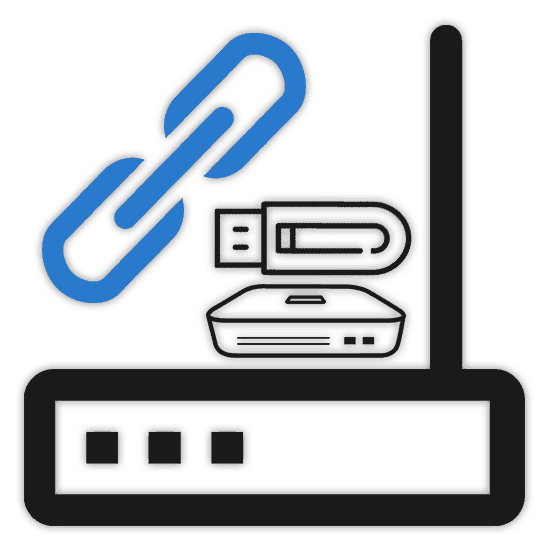
Сегодня многие модели роутеров, вне зависимости от производителя, можно комбинировать между собой, например, для быстрой смены предварительно настроенного интернета от разных провайдеров. Также среди устройств этого типа есть USB-модем, благодаря которому есть возможность раздавать интернет по Wi-Fi. Два самых важных варианта подключения модемов мы обсудим в этой статье.
Соединить модемы
В обоих случаях необходимо внести некоторые изменения в параметры устройства.Однако мы не будем обращать внимание на разные модели по отдельности, например, ограничившись одним устройством. Если вас интересует настройка интернета на конкретных устройствах, вы можете написать нам в комментариях или воспользоваться поиском по сайту.
Вариант 1: ADSL-модем
При использовании Интернета через ADSL-модем без поддержки Wi-Fi может потребоваться его подключение к маршрутизатору с этой функцией. Причинами этого могут быть самые разные факторы, в том числе нежелание приобретать беспроводное ADSL-устройство.Подключить подобное оборудование можно с помощью специального кабеля и настроек настроек.
Примечание: после настроек можно подключаться к интернету только через роутер.
Настройка маршрутизатора Wi-Fi
- С помощью обычного интерфейсного кабеля к сетевой карте компьютера подключите Wi-Fi роутер. И компьютер, и маршрутизатор должны использовать порт «LAN» .
- Теперь вам нужно зайти в панель управления, чтобы получить IP-адрес, идентичный большинству подобных устройств.Найти его можно на нижней поверхности корпуса в специальном блоке.
- Кроме IP-адреса есть еще данные с сетевого интерфейса. Их нужно будет указать в полях «Логин» и «Пароль» на странице с соответствующим требованием.
- Далее необходимо настроить роутер для корректной работы интернета. Мы не будем рассматривать этот процесс, так как эта тема заслуживает подробного рассмотрения в отдельных статьях, многие из которых уже написаны нами.
![Przykład interfejsu sieciowego routera TP-Link]()
Подробнее: Настройка роутера TP-Link, D-Link, Tenda, Microtik, TRENDnet, Ростелеком, ASUS, Zyxel Keenetic Lite
- В разделе настроек LAN "LAN" нужно изменить настройки роутера IP-адрес по умолчанию. Эта необходимость связана с тем, что в модеме ADSL может использоваться стандартный адрес.
- В случае изменения отметьте или запомните на странице данные, отмеченные нами на скриншоте.
- Перейдите в «Режим работы» , выберите «Режим точки доступа» и сохраните настройки.Также процесс внесения изменений может отличаться в зависимости от модели роутера. Например, в нашем случае достаточно отключить «DHCP-сервер» .
- После того, как вы закончили настройку параметров роутера, вы можете отключить его от компьютера.
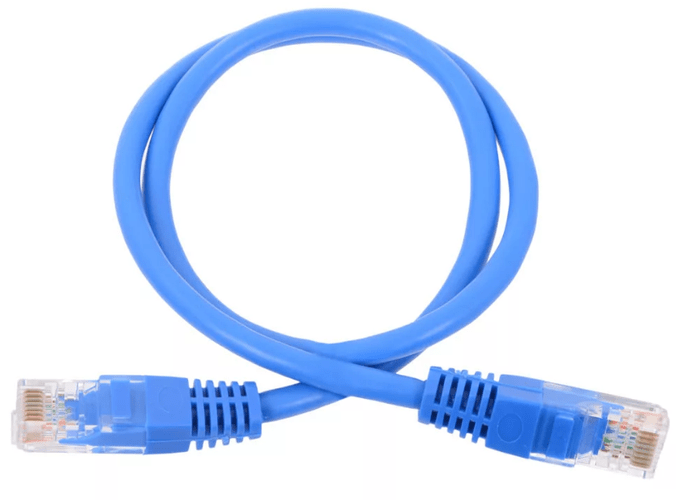
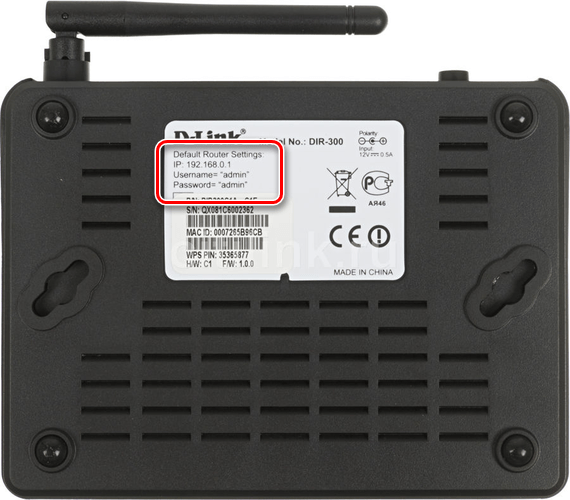
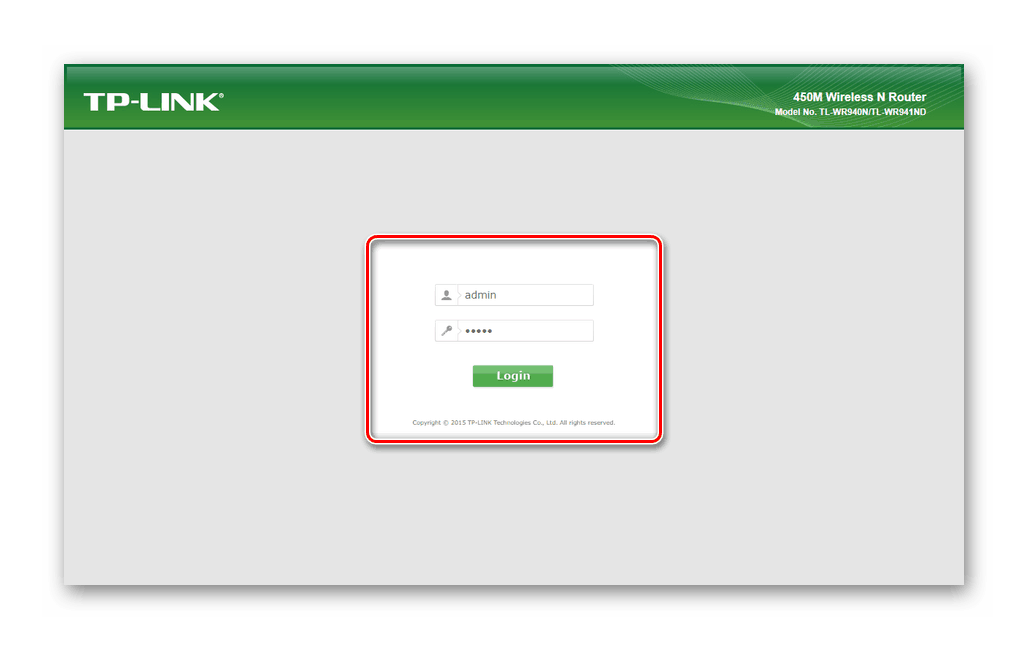

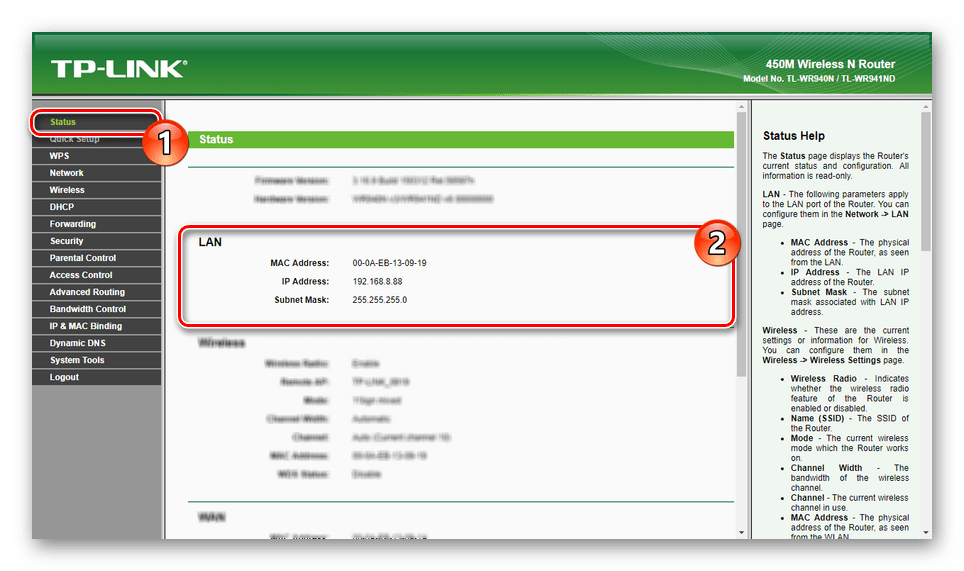
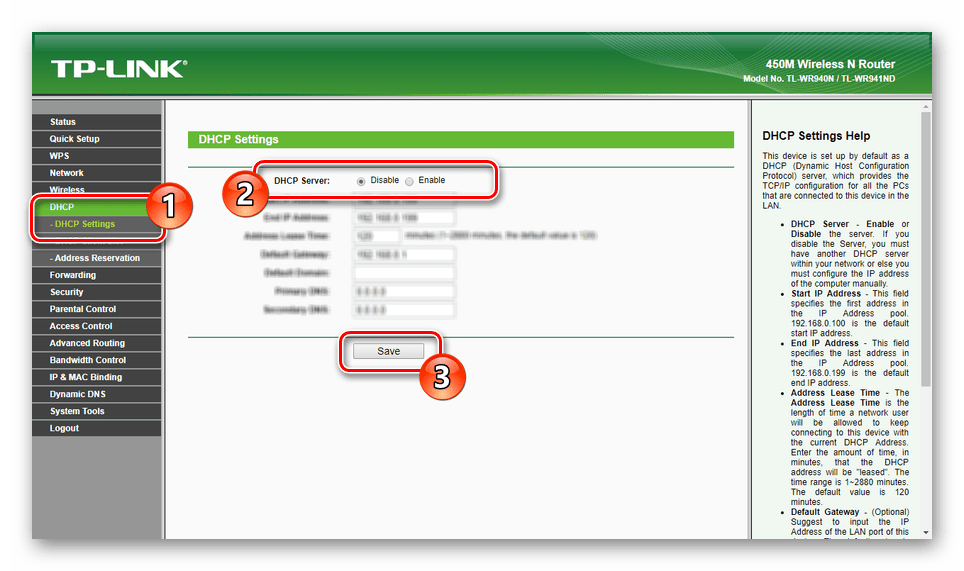
Конфигурация модема ADSL
- Так же, как и для маршрутизатора Wi-Fi, используйте соединительный кабель для подключения модема ADSL к компьютеру.
- С помощью любого удобного браузера откройте веб-интерфейс, используя IP-адрес и данные на задней панели устройства.
- Завершите настройку сети, следуя стандартным инструкциям производителя. Если интернет уже подключен и настроен на модеме, этот шаг можно пропустить.
- Разверните вкладку меню «Дополнительные настройки» , перейдите на страницу «LAN» и нажмите «Добавить» в поле «Список аренды статических IP-адресов» .
- В открывшемся разделе заполните поля согласно ранее записанным данным от Wi-Fi роутера и сохраните настройки.
- Последним шагом является отключение модема от компьютера.
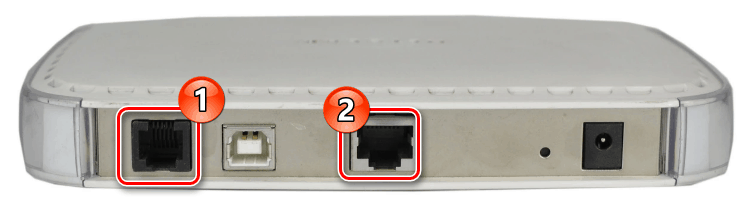

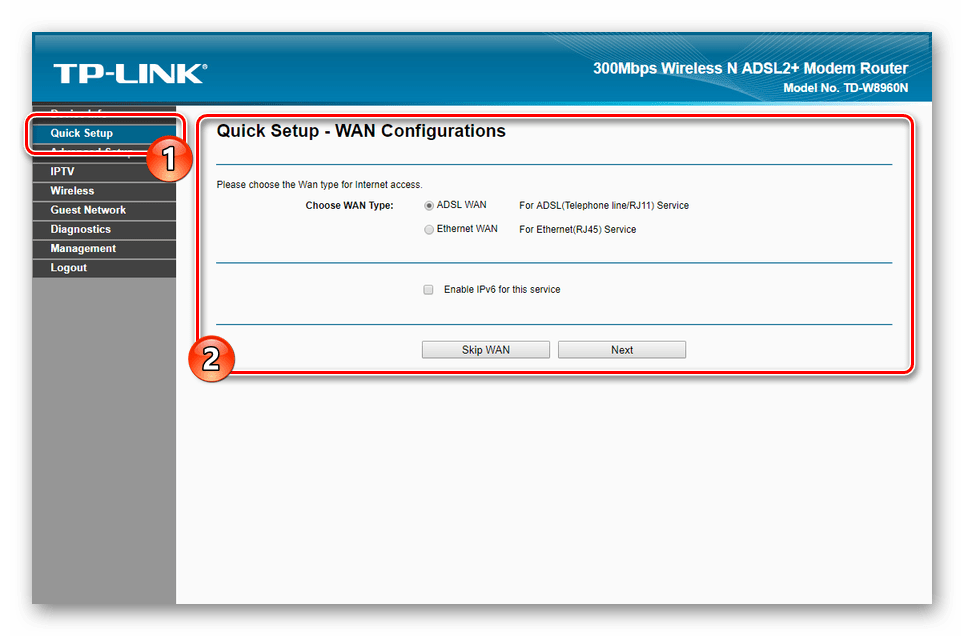
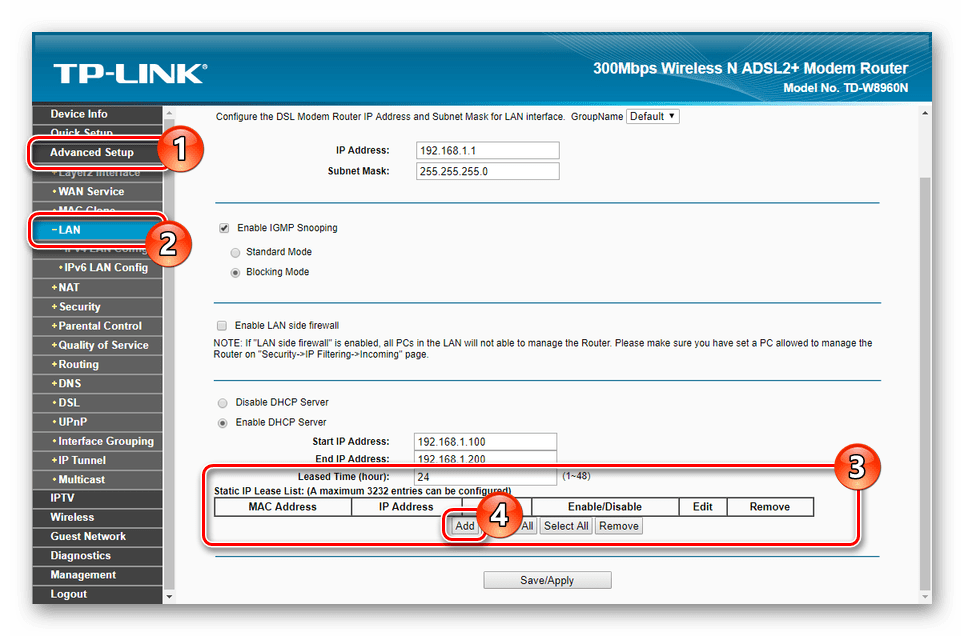
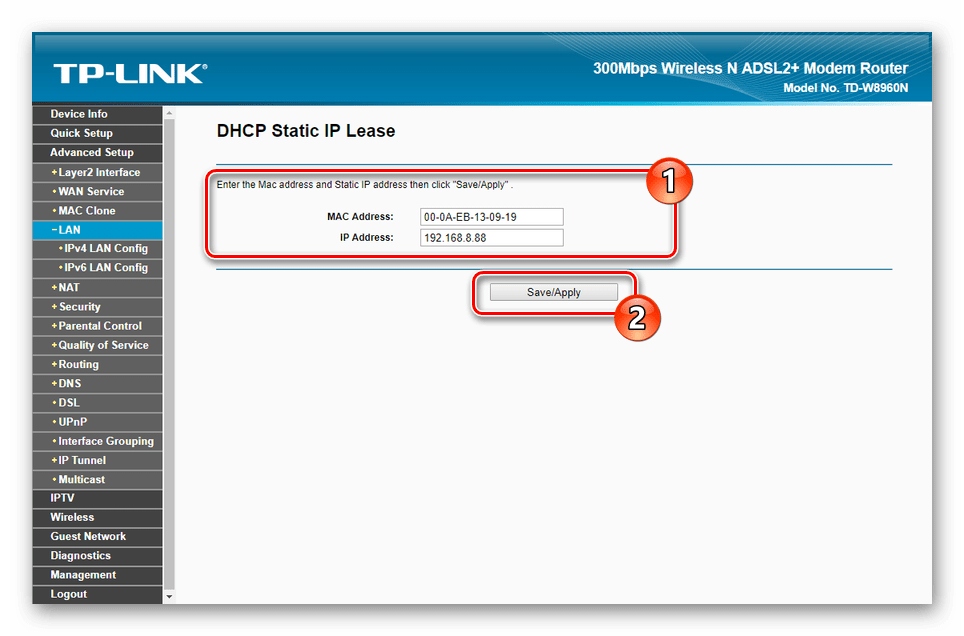
Подключение к Интернету
Используйте дополнительный соединительный кабель для соединения модема ADSL и маршрутизатора Wi-Fi друг с другом. В случае роутера кабель должен быть подключен к порту "WAN" , при этом на ADSL устройстве используется интерфейс LAN.
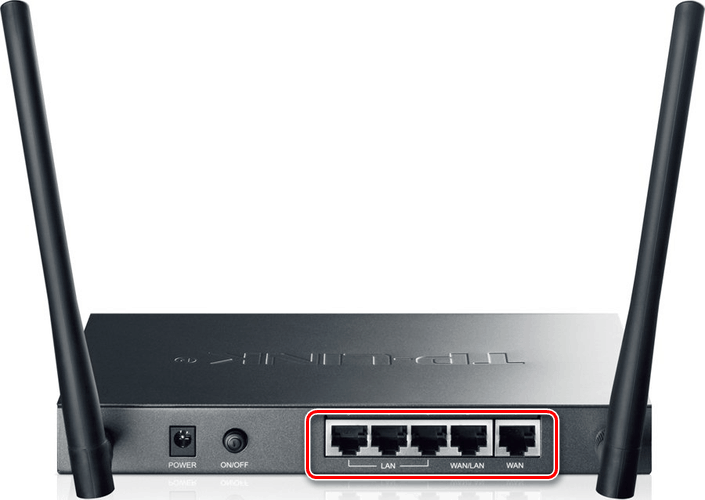
После выполнения описанной процедуры оба устройства могут быть включены.Для выхода в интернет компьютер должен быть подключен к роутеру по кабелю или Wi-Fi.
Вариант 2: USB-модем
Этот вариант подключения Интернета к домашней сети является одним из достаточно экономичных решений по соотношению цены и качества. Более того, несмотря на существование большого количества моделей USB-модемов с поддержкой Wi-Fi, их использование сильно ограничено по сравнению с полноценным роутером.
Примечание: Иногда модем можно заменить на смартфон с функцией "Интернет через USB" .
См. также: Использование телефона в качестве модема
- Подключите USB-модем к соответствующему порту на маршрутизаторе Wi-Fi.
- Получите доступ к веб-интерфейсу маршрутизатора через веб-браузер, используя данные на нижней панели устройства. Обычно они выглядят так:
- IP-адрес "192.168.0.1" ;
- Войти - "admin" ;
- Пароль "admin" .
- В Главном меню перейдите в раздел «Сеть» и перейдите на вкладку «Доступ в Интернет» .Выберите «Только 3G/4G» и нажмите «Сохранить» .
Примечание. Расположение нужных настроек может отличаться от устройства к устройству.
- Перейдите на страницу "3G/4G" и выберите "Россия" из списка "Регион" . Непосредственно в строке «Провайдер мобильного интернета» выберите соответствующий вариант.
- Нажмите «Дополнительные настройки» , чтобы самостоятельно изменить тип подключения.
- Выберите "Указать вручную" и заполните поля в соответствии с настройками Интернета, уникальными для SIM-карты каждого оператора. Ниже мы перечислили варианты самых популярных провайдеров в России (МТС, Билайн, Мегафон).
- Номер набора "*99#";
- Логин - "мтс" , "билайн" , "gdata" ;
- Пароль - "мтс" , "билайн" , "гдата" ;
- АПН - "интернет.mts.ru ", " internet.beeline.ru ", " internet" .
- При необходимости измените остальные настройки согласно нашему скриншоту и нажмите "Сохранить". Для завершения перезагрузите ваше оборудование при необходимости
- Некоторые в основном устаревшие устройства с поддержкой USB модема не имеют отдельных разделов для настройки такого подключения, поэтому вам необходимо зайти на страницу "WAN" и изменить "Тип подключения" на " Мобильный Интернет» .Остальные данные придется определять так же, как и в расширенном варианте рассмотренных выше параметров.

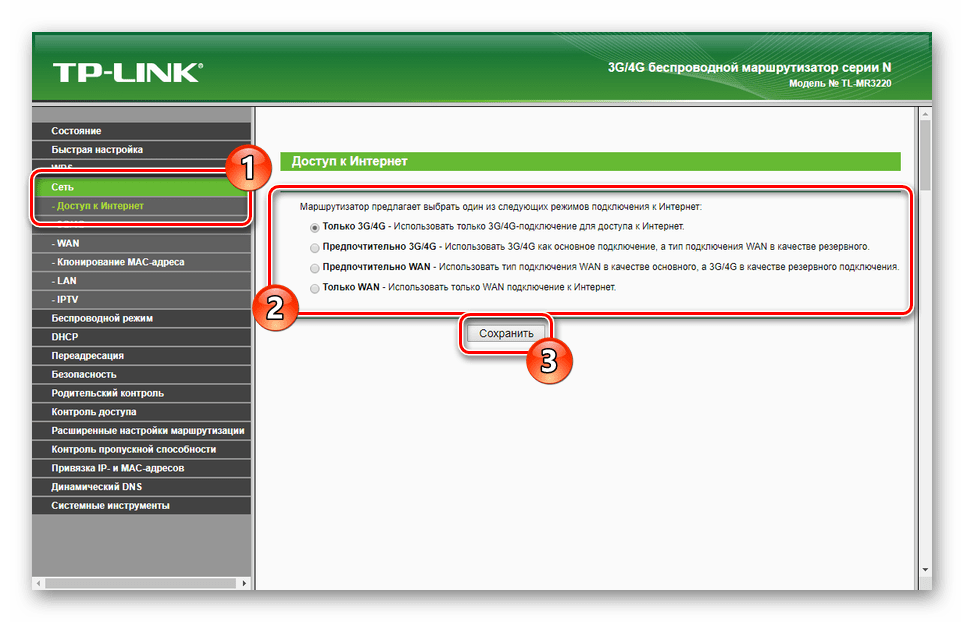
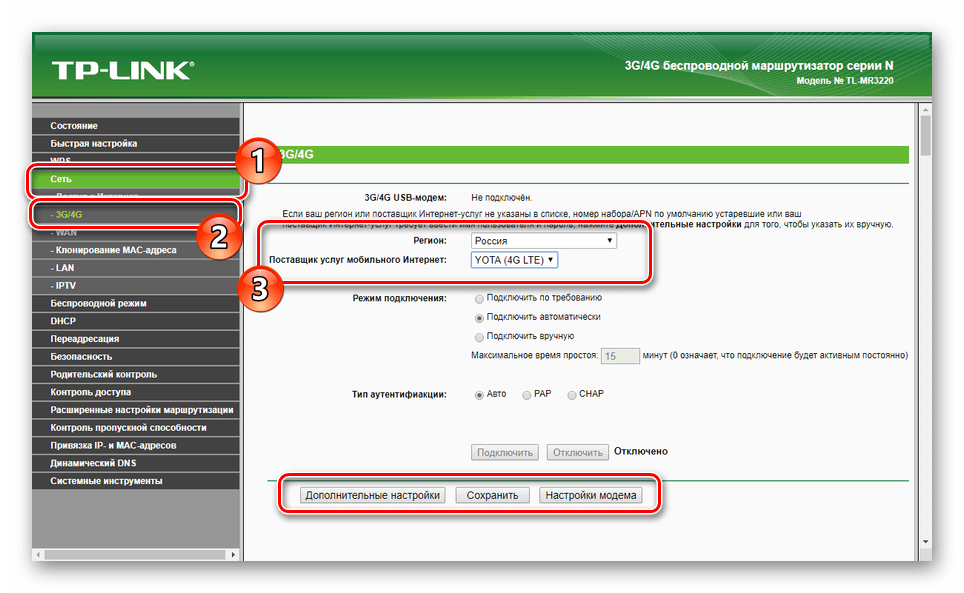
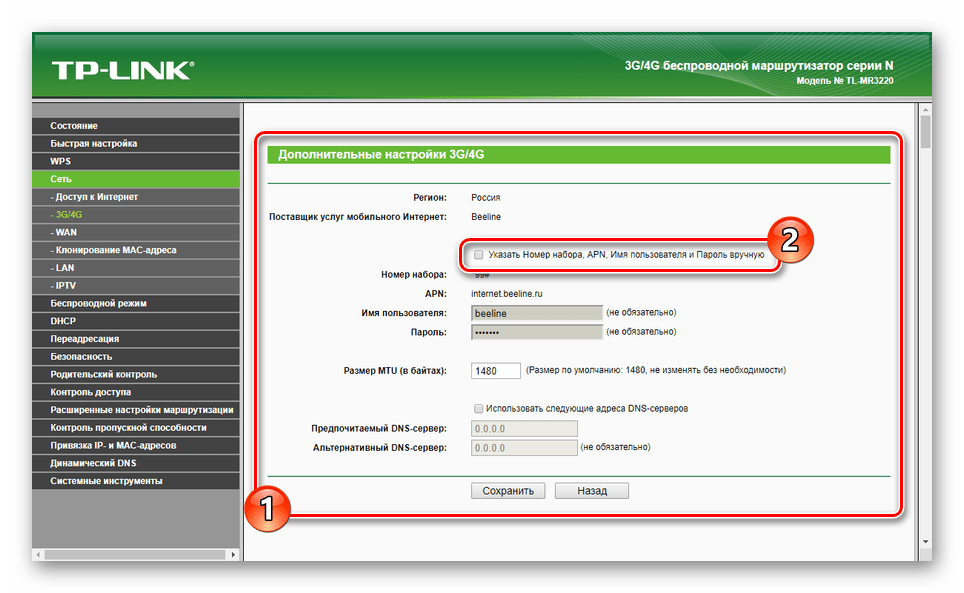
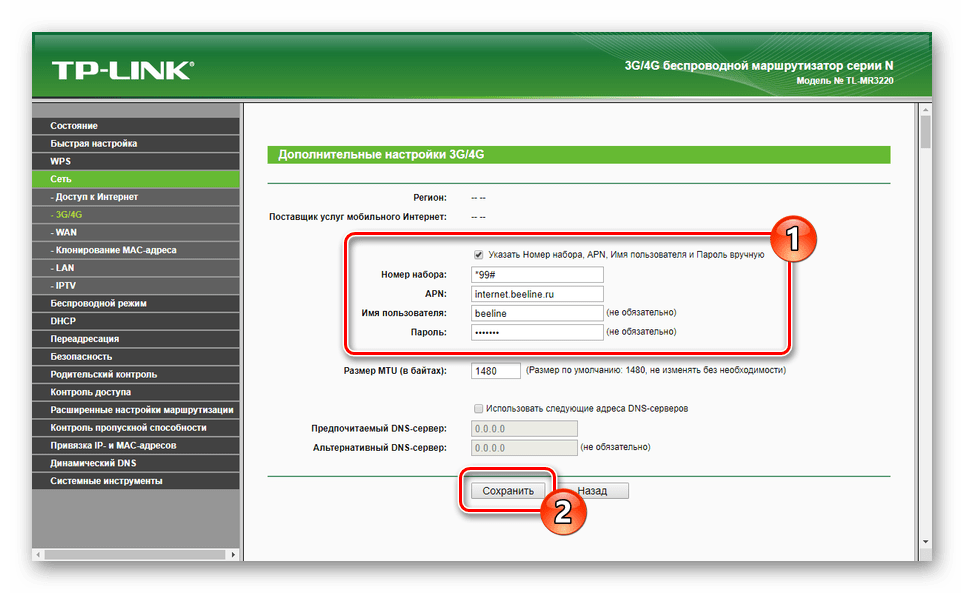
Установив параметры в соответствии с нашими рекомендациями, вы сможете использовать USB-модем, сеть которого будет значительно улучшена благодаря возможностям Wi-Fi роутера.
Заключение
Пожалуйста, поймите, что не каждый роутер можно настроить для работы с ADSL или USB модемом. Мы постарались рассмотреть процедуру подключения достаточно подробно, при условии наличия соответствующих опций.
.Как разогнать 4g модем. Способы увеличить скорость интернета на мегафоне
Благодаря беспроводному модему вы можете получить доступ в Интернет, где бы вы ни находились. Мобильный оператор «Мегафон» предлагает различные тарифы для общения в социальных сетях и просмотра любимых сайтов. Но часто перед клиентами мобильной компании встает вопрос, как быстро и эффективно увеличить скорость интернета от 4g модема Мегафон?
Способы увеличить скорость
Вы можете увеличить скорость домашнего интернета простым методом масштабирования:
- Изменение курса.
- Установите внешнюю антенну.
- Обратитесь в службу поддержки клиентов.
- Поднесите устройство к окну.
Что может вызвать низкую скорость передачи данных? Как правило, такая ситуация связана с временными проблемами с сетью, высокой нагрузкой на мобильную станцию, находящуюся рядом с абонентом, или слабым сигналом. Кроме того, низкая скорость может быть, если закончился трафик, предоставляемый Мегафоном. Также следует помнить, что мобильный оператор не имеет высокоскоростной сети 4g во всех точках покрытия.месте проживания абонента максимальная скорость будет недоступна.
Как правило, перегруженность станций наблюдается утром, днем и вечером. В то время в сети появилось наибольшее количество посетителей, что привело к снижению скорости модема мегафон. Чтобы ускорить сигнал, обратитесь в ближайший офис провайдера такой услуги и напишите жалобу. Однако следует помнить, что решение мобильного оператора может быть не слишком быстрым.
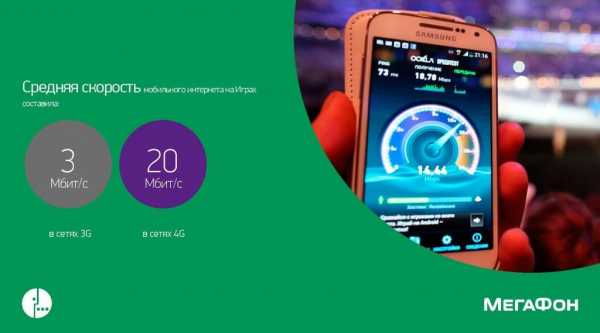 Если проблемы с сетью связаны с временной работой, подождите немного, пока провайдер завершит устранение неполадок и через несколько часов подключится к сети.В случае недостаточного сигнала из-за отсутствия покрытия 4g проблема устраняется установкой специальной антенны. Кроме того, переключить модем Мегафон на принудительную регистрацию в высокоскоростной сети можно с помощью меню на компьютере.
Если проблемы с сетью связаны с временной работой, подождите немного, пока провайдер завершит устранение неполадок и через несколько часов подключится к сети.В случае недостаточного сигнала из-за отсутствия покрытия 4g проблема устраняется установкой специальной антенны. Кроме того, переключить модем Мегафон на принудительную регистрацию в высокоскоростной сети можно с помощью меню на компьютере.
Очень частая причина снижения скорости модема от мегафона - потребление трафика сверх лимита, включенного в тариф абонента. Проверить остаток мегабайт можно, отправив команду *558# и нажав клавишу вызова или *105#.Трафик можно расходовать быстрее, если сотовый клиент часто смотрит фильмы, поддерживает работу торрент-клиентов или устанавливает на компьютер самообновляющиеся программы и приложения. Мегабайты также могут исчезнуть из-за вирусов или постоянных звонков по скайпу.
Поэтому, подключая любую связку интернет мегафон, имейте в виду, что трафик имеет некоторые ограничения. Для этого вы можете установить на свой компьютер специальные программы, с помощью которых мы повышаем контроль над данными.Еще один способ повысить скорость 3g — изменить условия приема входящего сигнала. Для этого можно приобрести длинный USB-кабель, подключить его к модему и расположить устройство возле окна в самой высокой точке. Внутренние антенны также могут улучшить прием сигнала. Для увеличения скорости нужно разместить 3g модем в центре антенны.
Если ни один из способов ускорения интернета и разгона 3g не помог, то дело может быть в самом модеме. Контакты внутри этого устройства могут быть повреждены из-за длительного использования или перегрева компьютера.В этом случае абоненту придется посетить офис обслуживания Мегафон и купить новый модем.
Мобильные операторы позволяют клиентам пользоваться Интернетом на мобильном устройстве и компьютере. Мегафон не исключение. К сожалению, абоненты часто сталкиваются с низкой скоростью передачи данных.
Есть несколько способов решить проблему. Все зависит от устройства, которое использует абонент. Прежде чем увеличить скорость интернета, вы должны рассмотреть все способы.Если у вас есть дополнительные вопросы, пожалуйста, свяжитесь с оператором.
Перед устранением неполадок мы рекомендуем вам устранить причины, вызвавшие снижение пропускной способности вашего интернет-трафика. Основные причины:
- Временные проблемы с сетью;
- Низкий уровень сигнала;
- Нагрузка на станцию раздачи интернета;
- Нет зоны покрытия;
- Указанный ход завершен.
С первой причиной ничего сделать нельзя, так как на нее может повлиять только поставщик.Абоненты могут решить другие проблемы самостоятельно.
Слабый сигнал
Абоненты часто жалуются на то, что упал уровень сигнала. Чтобы справиться с проблемой, нужно изменить настройки подключения. Обратите внимание, что изменение настроек модемов и мобильных устройств отличается.
При этом не стоит забывать, что смартфоны и планшеты отличаются своей операционной системой. Для начала нужно проверить, на какой операционной системе работает устройство. Только после этого можно приступать к настройке.
USB-модемы
Люди, работающие за компьютером или ноутбуком, используют модемы 3G или 4G для доступа во Всемирную паутину. Для стабилизации сигнала выбирается сеть с наибольшей силой сигнала. Не все абоненты знают, как изменить настройки и таким образом увеличить скорость модема Мегафон 3G или 4G. Для этого вам нужно:
- Отключение от глобальной сети;
- Перейти в раздел «Настройки» из главного меню программы;
- Нажмите на пункт "Режим";
- Из отображаемого списка выберите «Только 2G» для модемов 3G и «Только 3G» для устройств, работающих в сетях LTE.
После завершения настройки вы можете снова подключиться к сети. Не забывайте, что скорость может увеличиваться и уменьшаться, поэтому, если вы хотите, вы можете вернуться к исходной конфигурации через некоторое время.
Усилить сигнал в телефоне
Абоненты используют модемы и смартфоны, а также iPhone для выхода в глобальную сеть. Все действия аналогичны настройке ускорения модемов Мегафон. Единственное, что нужно учитывать, это операционная система, используемая на мобильном устройстве:
.- Android: Настройки - Беспроводная сеть - Мобильные сети - Установить точку доступа;
- iOS: Конфигурация — Мобильная связь — Передача данных по сотовой сети;
- Windows Phone: Настройки (значок шестеренки) - Передача данных - Добавить APN.
В качестве точки доступа выбрано "Только 3G" вместо LTE. После сохранения настроек можно приступать к работе.
Станционная нагрузка
Пропускная способность канала напрямую зависит от нагрузки на станцию раздачи интернета. Аналогичная ситуация возникает в вечерние часы, когда пользователи активно используют глобальную сеть. Скорость увеличивается ночью с 03:00 до 07:00.
В пик загруженности сложно повлиять на ситуацию. Для ускорения передачи данных абоненты могут завершать ненужные процессы.Если используется компьютер, лучше отключить все загрузки. Рекомендуется только одно действие. Например, посмотреть фильм.
Нет зоны покрытия
Перед тем, как увеличить скорость мобильного интернета на Мегафоне, рекомендуется проверить покрытие. Для этого нужно зайти на официальный сайт и посмотреть на карте, какие сети работают в регионе.
Если в жилом районе есть высокоскоростное соединение, но телефон не может к нему подключиться, необходимо произвести мелкие манипуляции.Сим-карта переустанавливается из второго слота в первый (речь о смартфоне с двумя сим-картами). Это связано с тем, что с сетью LTE работает только первый слот.
Не забывайте о функциональности телефона. Некоторые модели работают только с медленными каналами связи. О возможностях телефона нужно узнавать у продавца или на сайте производителя.
Трафик
исчерпанАбоненты комбинируют тарифы в соответствии со своими потребностями. Люди, пользующиеся Интернетом, выбирают «безлимитный» ТП.По сути, эти тарифы условны. После освобождения доставленного трафика скорость снижается до 64 КБ. С такой пропускной способностью Интернет будет "тупым".
- «Расширить интернет»;
- "Интернет S, M, L".
Помимо пакетов, клиенты Мегафон могут комбинировать тарифные планы с высоким трафиком. Следует отметить, что в качестве ускорителя для мобильных устройств лучше использовать ТП.
Важно следить за уровнем оставшегося трафика. Баланс можно проверить командой *558#.Если осталось всего несколько мегабайт, нужно активировать опции.
Дополнительные растворы
С наступлением летних каникул, летних каникул и теплой погоды люди уезжают в деревню. К сожалению, помимо городской инфраструктуры, сигнал сотовой сети нестабилен. Поэтому скорость интернета низкая.
Есть несколько приемов, которые вы можете использовать для увеличения ограничения скорости:
- Установить параболическую антенну;
- Купить USB-удлинитель;
- Используйте ручной инструмент.
Любой метод может улучшить ситуацию, но лишь незначительно.
параболическая антенна
В магазинах продаются специальные параболические антенны, которые можно использовать в качестве усилителей. Следует отметить, что такие устройства относятся только к модемам.
Антенна устанавливается на окно или в сторону города. Затем к нему подключается модем. Конструкция подключается к компьютеру через небольшой USB-кабель. Уровень сигнала немного повысится, но рассчитывать на подключение к сети LTE не стоит.
Удлинительный USB-кабель
Если уровень сигнала слабый и у вас нет возможности приобрести антенну, рекомендуется использовать удлинитель USB. Лучше всего, если кабель будет экранирован. Длина удлинителя должна быть не менее 3 метров. В этом случае слишком длинный кабель негативно скажется на USB-портах.
Модем подключен к кабелю и размещен над окном. Лучше всего его закрепить, иначе конструкция может отвалиться. Рекомендуется отводить кабель в сторону после включения компьютера.Таким образом, вы можете регулировать уровень сигнала.
подручные средства
Иногда человек оказывается в ситуации, когда поблизости нет удлинителей или параболических антенн. В этом случае рекомендуется использовать подручные средства. Все, что вам нужно, это медный провод и жестяная банка. Чтобы сделать усилитель, нужно следовать простой инструкции:
- Откройте крышку модема.
- Оберните устройство в области SIM-карты медным проводом.Достаточно выполнить 5 поворотов.
- Протяните оставшийся конец провода к окну.
- Отрежьте горлышко банки из-под сока или пива.
- Прикрепите свободный конец медного провода к днищу.
- Направьте получившуюся "антенну" на вышку оператора.
Благодаря структуре уровень сигнала увеличивается на 70-80%.
Ничего не помогло
Бывают случаи, когда сложно понять, почему пропал уровень сигнала. В этом случае приходится идти на крайние меры:
- Обратиться в контакт-центр с запросом на корректировку зоны покрытия;
- Купите другой модем, возможны проблемы с ним;
- Сменить оператора после проверки зоны покрытия.
Не забывайте, что Мегафон расширяется и устанавливает дополнительные вышки, так что в скором времени сигнал может увеличиться. К сожалению, это может занять много времени.
Видео
Интернетот Мегафон часто используется не только на смартфонах и планшетах с поддержкой технологий 3G и 4G, но и на ноутбуках. При его использовании пользователи часто недоумевают, почему упала скорость соединения и просмотр видео и другого контента в Интернете стал намного сложнее.Для решения проблемы постараемся изучить основные способы ускорения доступа в Интернет, а также постараемся выяснить причины.

Существует ряд факторов, которые могут вызвать резкое падение скорости Интернета. При этом для USB-модемов и для мобильных телефонов и планшетов они обычно идентичны. Распространенными причинами неудовлетворительной скорости являются:
- Плохой сигнал;
- Фоновые задачи и процессы на устройстве, которые активно используют подключение;
- Гаджет работает на устаревших стандартах связи или его программное обеспечение давно не обновлялось;
- Наличие вредоносных программ, нежелательных программ, вирусов и других угроз;
- Высокий износ SIM-карты.
Кроме того, тариф часто накладывает определенные лимиты, после которых интернет становится медленнее и трафик требует дополнительной платы. Однако слабый сигнал сотовой связи – одна из самых частых проблем, с которыми сталкиваются абоненты Мегафон.
Проблемы с сигналом смартфона
Несмотря на повсеместное распространение мобильных устройств, плохая связь остается основной причиной нестабильности Интернета. Сигнал редко снижается по вине операторов.Вы гораздо чаще сталкиваетесь с препятствиями и другими препятствиями, особенно в городе.
Для восстановления хорошего приема сигнала вы можете:
- Изменить местоположение, избегая близости больших железобетонных зданий, металлических конструкций. В помещении рекомендуем стоять у окна, а снаружи лучше выбрать открытую площадку, расположенную на возвышенности. Это позволит вам улучшить сигнал;
- Укажите тип покрытия, а также скорость в конкретном регионе или населенном пункте;
- Сравните сетевые настройки вашего телефона с рекомендованными вашим оператором.
Настройка 3G/4G в мобильных гаджетах
Для смартфонов и планшетов Android перейдите в категорию «Настройки», а затем откройте раздел «Беспроводные сети и сети». В открывшемся окне выберите пункт «Мобильная сеть». Здесь нужно найти параметры точки доступа, также называемой APN. Чрезвычайно важно установить режим работы таким образом, чтобы использовался только режим 3G, а не смешанный или эквивалентный LTE.
В гаджетах iPhone для изменения настроек необходимо перейти в категорию «Мобильные», затем в подпункты «Сотовая связь» и «Передача данных». Вам нужно будет установить аналогичные значения. Для Windows-устройств необходимые настройки будут в разделе «Передача данных», где нужно будет «Добавить точку доступа в Интернет».
Проблемы с USB модемы
Подобные "сбои" часто наблюдаются у людей, которые выходят в сеть через компьютер.Благодаря схожему принципу работы решения многих проблем с низкой скоростью соединения таких модемов устраняются аналогично мобильным устройствам.
Как правило, "тупой" стандарт 3G меньше, а его радиус действия больше, чем у аналога следующего поколения. Поэтому для улучшения сигнала модема рекомендуем попробовать подключить его по стабильной технологии. Для этого:
- Отключить соединение с используемым ПО;
- Перейти в раздел настроек;
- Установите для параметра "Режим" значение "Только 3G", сохранив изменения.
Аналогичный способ подходит для устройств, работающих в стандарте 4G. Определив, как увеличить скорость модема Мегафон 3G, пришли к выводу, что надо действовать по аналогичному алгоритму, но для усиления сигнала ставить режим "только 2G".
Особенности ТП и ограничение движения
В тарифе могут быть указаны экспресс-ограничения движения, которые можно использовать на заданной скорости.После того, как доставленный объем исчерпан, пропускная способность канала может значительно упасть. Для того, чтобы продолжить пользоваться услугами оператора и увеличить скорость, советуем проверить баланс пакета на текущем ТП и при необходимости определиться с вариантом его увеличения.
Проверить баланс можно сразу двумя способами - с помощью быстрой команды или личного кабинета. Первый способ заключается в вводе комбинации *558#, после чего пользователь получит необходимую информацию. Второй потребует посещения личного кабинета.В разделе «Услуги» есть нужный пункт «Остатки по пакетам услуг».
Варианты продления включают специальные предложения для дневных тарифов Enable и Warm Welcome, а также пакеты XS, S, M, L, XL. После получения выбранной опции скорость должна нормализоваться, если, конечно, ее снижение не было вызвано исчерпанием лимита трафика.
Дополнительные растворы
Есть много кастомных инструментов, которые мы учли, раздумывая, как увеличить скорость мобильного интернета в Мегафоне.В первую очередь обращаем внимание на программы-ускорители, предназначенные для проверки и увеличения скорости передачи данных на мобильных устройствах и компьютерах.
Internet Speed Master, Super Internet Booster и другие популярные решения работают по тому же принципу - они автоматически заменяют системные настройки на рекомендуемые, что позволяет ускорить соединение. К сожалению, при правильно выставленных параметрах они не дадут никакого результата.
Помимо программных решений, увеличить скорость Интернета можно с помощью дополнительного оборудования:
- USB-удлинитель;
- Специальная антенна;
- подручных средств.
Хотя их использование не приведет к серьезному увеличению скорости вашего соединения, они могут сделать вашу работу в Интернете более комфортной.
USB удлинитель
Разобравшись, как ускорить модем Мегафон, мы решили использовать простой удлинитель с разъемом USB. Главный показатель в этом случае, после успешного соединения с ноутбуком/пк компьютер кажется достаточно длинным, чтобы поместиться возле окна.
Затем просто вставьте модем в слот расширения и убедитесь, что скорость передачи данных значительно увеличилась. Отметим, что такое увеличение заметно, это связано с изменением расположения модема, так как в окне сигналу приходится преодолевать заметно меньше препятствий.
Аналогичным образом можно использовать Wi-Fi-роутер, подключив модем к USB-разъему и реализовав беспроводную сеть. Тогда вам просто нужно поставить роутер в место с лучшим сигналом (холм, балкон, окно, чердак на даче), что сделает интернет быстрее.
Использование антенн и подручных средств
Антенна представляется рациональным устройством для усиления сигнала, т. к. имеет самые высокие характеристики и при необходимости может быть выполнена вручную. В первую очередь отметим, что любая малогабаритная антенна в продаже имеет схожие характеристики с бытовой антенной, но ее стоимость значительно выше.
Чтобы сделать антенну для USB модема своими руками, вам потребуется:
- Толстый медный провод согнуть в виде параболы или восьмерки;
- Припаять к нему кабель сопротивлением около 70 Ом;
- Освободите жилу основного кабеля с другого конца и оберните ее вокруг модема;
- Вытяните "антенну" через окно, указав на ближайшую вышку сотовой связи.
Есть и упрощенный способ - используйте банку из-под пива или аналогичную металлическую емкость. Проделайте в нем отверстие для модема, затем подключите его к удлинителю и поместите в банку.
Техническая поддержка
Если другие способы не помогли восстановить нормальную работу интернета, рекомендуем обратиться к представителям оператора связи за помощью в решении проблемы. Сделать это можно несколькими способами одновременно:
- Через официальный сайт;
- Позвонив на горячую линию;
- Отправка SMS.
Самый простой в использовании Личный кабинет пользователя https://lk.megafon.ru/support/, который позволит оперативно получать конкретные рекомендации от операторов компании. Однако, если у вас нет доступа к сети, позвоните или напишите, чтобы вам помогли. В первом случае звоните по номеру 8-800-550-05-00, если вы находитесь в РФ и +7-926-111-05-00, чтобы получить бесплатный звонок из любой точки РФ. Мир.После подключения можно спросить у оператора, как ускорить модем или усилить сигнал Мегафон.
Бесплатно задать вопрос по СМС можно только на территории РФ. При международных поездках взимается плата за роуминг. Отправив вопрос в сообщении на номер 0500, вы без труда получите необходимую информацию от оператора. Вы также должны использовать форму запроса с вашим номером телефона, именем, проблемой и датой ее возникновения.
Видео
Вопрос, как увеличить скорость 3G модема, несмотря на развитие современных интернет-технологий, многих пользователей МТС, Мегафон и других операторов модемов тоже все волнует. Есть много способов ускорить Интернет. В этой статье перечислены наиболее эффективные из них.
Программы для ускорения 3G модема
Все чаще в сети можно встретить различные программы, разработчики которых обещают значительное увеличение скорости интернета за счет их использования.Итак, популярная программа « Интернет-ускоритель ». Эта разработка, по словам ее создателей, способна увеличить скорость интернета с 90 202 до 20%. и более. Однако, исходя из многочисленных отзывов об этой программе, можно смело сказать, что она далека от той эффективности, которую описывают ее разработчики. Принцип его работы заключается в оптимизации протоколов передачи данных и, дополнительно, сжатии потока данных, поступающего из Интернета.
Насколько ускоряется интернет?
Известно, что основные операционные системы с настройками по умолчанию снижают скорость интернет-соединения до 20%.Особенно виноват сервис. QoS . В этом случае просто отключить его не получится. Решение состоит в том, чтобы отключить его с помощью gpedit.msc . прилагается подробная инструкция действий.
Использование интернет-услуг
Эти услуги сжимают содержимое веб-страницы, открываемой пользователем. Те. сам процесс нахождения в интернете происходит через выбранный сайт, на котором необходимо ввести необходимые поисковые запросы.Вы также можете ввести адрес прокси-сервера в соответствующих настройках браузера. Такие серверы допускают лишь частичное сжатие трафика, оставляя позади электронную почту, мгновенные сообщения, онлайн-игры. Так что польза от таких сервисов только в экономии трафика, а не в значительном увеличении скорости вашего интернета.
Также есть услуги, требующие установки дополнительных программ на компьютер. Суть их работы заключается в перенаправлении запроса, введенного пользователем в поисковой системе, на собственный сайт.Они отличаются как стоимостью услуги, так и степенью сжатия трафика. Одним из самых частых пользователей таких сервисов является WebWarper. Это дает вам возможность не только контролировать трафик и ускорять интернет-соединение, но и защищать от вирусов и обеспечивать анонимность просмотра. Тем более, что эта услуга совершенно бесплатна. Кроме того, рекомендуется использовать WebWraper в мобильном телефоне, активировав специальный режим суперсжатия. Этот режим позволяет пользователю просматривать только текст содержимого веб-сайта.
Аппаратные способы ускорения 3G
Использование USB-удлинителя
Пожалуй, один из самых эффективных способов ускорить работу модема, будь то Мегафон или МТС, это использование USB-кабеля, позволяющего перемещать устройство в более подходящее место. Как правило, компьютеры, особенно стационарные, располагаются в комнате подальше от выхода. Конечно, в этом случае на пути сигнала оказывается ряд серьезных препятствий, таких как стены, мебель и т.д.USB-кабель в этом случае может оказаться очень кстати. Вы можете поставить его рядом с окном или просто поднять модем выше или ближе к двери. Однако стоит помнить, что при выборе USB-удлинителя следует учитывать зависимость скорости сети от его длины и толщины. Итак, для обеспечения скорости USB 2.0 необходимо соблюдать следующие данные: Длина:
- 28 AWG не более 0,81 метра
- 26 AWG не более 1,31 метра
- 24 AWG не более 2,08 метра
- 22 AWG не более 3,33 метра
- 20 AWG не более 5 метров
Толщина:
- 28 AWG 0,3211 мм
- 26 AWG 0,4049 мм
- 24 AWG 0,5106 мм
- 22 AWG 0,6439 мм
- 20 AWG 0,8119 мм
Кроме того, при выборе кабеля не стоит ориентироваться на менее дорогие модели.Лучше заплатить больше за высококачественный USB, чем купить тот, который никак не повлияет на скорость вашего интернета, и ваши деньги будут потрачены впустую. Также при покупке кабеля всегда обращайте внимание на его маркировку.
Антенны
Промышленные
В значительной степени улучшить скорость интернета МТС и Мегафон поможет установка антенны, которую можно приобрести по относительно низкой цене. При этом лучше отдать предпочтение тем моделям, которые имеют узкую диаграмму направленности.Антенна со всенаправленным сигналом, больше подходящая, например, для автомобиля. Также следует обратить внимание на такую особенность антенны, как коэффициент усиления.
Самоделка
В интернете много примеров как собрать антенну для модема МТС, Мегафон и других операторов. Для этой цели можно использовать различные предметы быта. Однако построить такую антенну непросто. Для этого нужен как минимум паяльник. Лучше всего иметь хоть какой-то опыт подобных операций.
Усилители
Эти устройства лучше всего подходят для улучшения качества вашего интернет-соединения. Они улучшают качество связи именно в тех областях, где она наиболее слаба. Дальность действия ретранслятора 1 км. Однако, несмотря на всю его привлекательность, не каждый пользователь может позволить себе это устройство, так как его цена колеблется от нескольких тысяч до десятков тысяч рублей. При этом вы можете потратить гораздо меньше денег на покупку более выгодного тарифа МТС или Мегафон.
Другие способы ускорить работу модема
- Для ускорения работы модема МТС и Мегафон 3G можно попробовать самостоятельно разобрать устройство и разогнать сигнал. При этом помните, что после таких действий гарантия на модем истечет.
- Кроме того, увеличить скорость интернета можно, обратившись в салоны Мегафон и МТС и сменив собственный тарифный план. Этот метод, конечно, потребует дополнительных денег, чтобы купить более быстрый курс.
- Также можно попробовать отключить приложения, использующие интернет-трафик. Например, такими приложениями могут быть Torrent и Skype . Кроме того, вы можете отключить ненужные сервисы, отнимающие большую часть вашего трафика. Удаление их вручную может занять много времени. Поэтому для таких целей лучше использовать специальные программы типа Advanced System Care.
- Также следует учитывать, что модем МТС и Мегафон лучше размещать там, где сеть будет наиболее доступна.Также можно попробовать намотать медный провод прямо на модем. Это заставит его работать немного лучше.
- Возможно будет полезно обратиться к сотрудникам сервисных центров Мегафон и МТС, которые укажут на возможные причины плохой работы модема и помогут ускорить его.
- Еще один способ ускорить работу модема - разобрать его и прикрепить к железной пластине. Однако это также аннулирует гарантию на продукт.
- Если вы уверены, что проблема кроется в работе самого модема, то можете попробовать поменять его соответственно в сервисных центрах МТС или Мегафон.Однако не всегда удается доказать сотрудникам сервисного центра, что вы правы.
Видео как сделать 3G антенну своими руками:
Пользователям, использующим сети 3G для доступа в Интернет, приходилось сталкиваться с такими явлениями, как нестабильный сигнал, скачки скорости и другие проблемы, которые мешают захватывающим впечатлениям от путешествий по сети. Это особенно актуально в сельской местности, где беспроводной доступ в Интернет пользуется наибольшим спросом. Поэтому, наверное, нет такого "юзера", который не задумывался бы о том, как увеличить скорость своего модема.
Это вовсе не такое нереальное желание, как кажется изначально.
Первая мысль, которая может прийти в голову любознательным пользователям, желающим увеличить скорость интернета на 3G-модемах, — использовать специальное программное обеспечение. И такого софта в сети полно. Однако не все программы на самом деле соответствуют заявленным их разработчиками возможностям.
AxesstelPst EvDO
Это, пожалуй, самая популярная программа, позволяющая изменять настройки в оборудовании, использующем стандарт CDMA.Полезной функцией AxesstelPst EvDO является возможность настройки антенны или 3G-устройства. Таким образом, на скорость нельзя влиять напрямую. Однако есть существенное улучшение качества приема, благодаря которому можно фактически ускорить работу модема.
Принцип работы AxesstelPst EvDO заключается в том, что программа помогает определить положение антенны или модема, при котором уровень сигнала будет четким и стабильным, "информируя" об этом пользователя. Для работы AxesstelPst EvDO необходимо сначала подключиться к Интернету.После создания пользователь должен сделать следующее:
На этом настройка программы завершена. Окно настройки должно быть закрыто. После этого появятся еще два открытых окна с постоянно меняющейся информацией. Весь смысл настройки заключается в изменении положения антенны или модема, а также в отслеживании направления изменения этой информации. Обратите внимание на окно состояния 1xEV со следующими параметрами:
.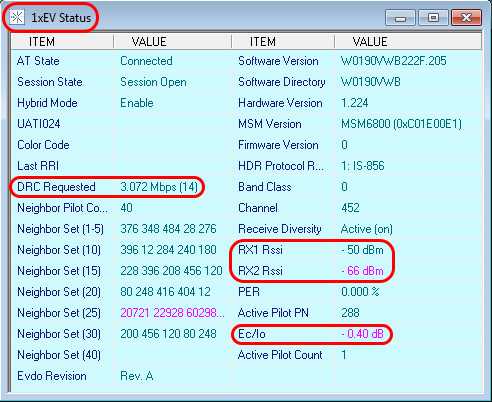
Найдя оптимальные параметры по всем трем показателям, здесь нужно ремонтировать модем.Будет обеспечен максимально высокий уровень сигнала беспроводного интернета.
В сети много разных программ под этим именем. В основном их работа такова:
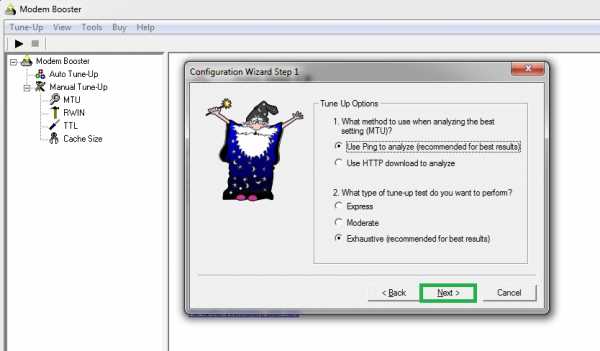
Создатели различных "3G модемных ускорителей" всячески нахваливают свое детище, но, судя по отзывам пользователей, реального "разгона" скорости интернета с их помощью не получить.
Использование интернет-служб
Помимо использования специальных программ, интернет-сервисы действительно прибавляют скорости вашему USB-модему.При этом следует понимать, что, как и в предыдущем примере, речь не идет об ускорении потока передачи данных. В данном случае имеется в виду повышенная скорость загрузки веб-страниц.
Чтобы оптимизировать загрузку веб-контента, нужно понять, что на самом деле ее замедляет. На данный момент эти "тормоза" такие:
- перегрузка сайта различными скриптами;
- обилие фото, видео, слайдов;
- наличие большого количества рекламных баннеров и всплывающих окон.
Поэтому веб-сайты, нацеленные на ускорение работы в Интернете, используют в основном сжатие веб-сайтов или уменьшение размера/качества мультимедийного контента, что замедляет их загрузку.
 На сегодняшний день сжатие веб-сайтов уже используют такие гиганты, как Google, Yahoo, Яндекс и другие. Существуют также инструменты браузера, выполняющие аналогичные функции. Примеры такой услуги — Турбо-режим в Opera, расширение Data Saver для Chrome, различные блокировщики рекламы и тому подобное.
На сегодняшний день сжатие веб-сайтов уже используют такие гиганты, как Google, Yahoo, Яндекс и другие. Существуют также инструменты браузера, выполняющие аналогичные функции. Примеры такой услуги — Турбо-режим в Opera, расширение Data Saver для Chrome, различные блокировщики рекламы и тому подобное.
Еще один метод, заслуживающий внимания и используемый для увеличения скорости вашего интернета, — это использование альтернативных DNS-серверов, более сильных, чем те, которые предоставляет ваш провайдер по умолчанию. Эти серверы расположены в наиболее стратегически важных районах, они используют огромный кеш доменных имен. Поэтому запросы от пользователей выполняются ими гораздо быстрее. Чтобы использовать альтернативный DNS, вам необходимо:
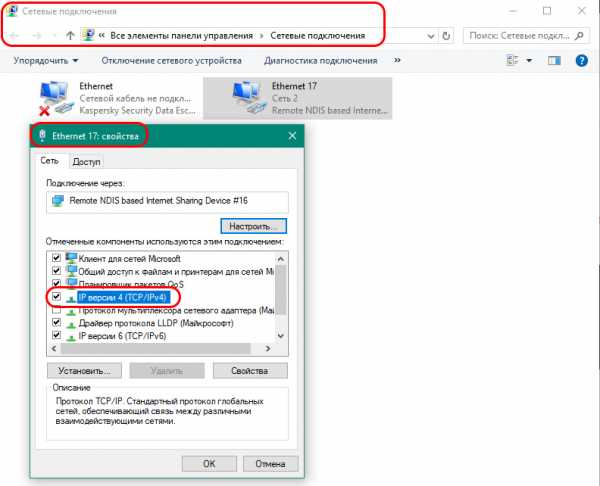
Открытый DNS: 208.67.222.222, 208.67.220.220, 208.67.222.220, 208.67.220.222;
Общедоступный DNS Google: 8.8.8.8, 8.8.4.4;
Связь уровня 3: 209.244.0.3, 209.244.0.4;
CloudFlare: 1.1.1.1, 1.0.0.1.
Этот список не является исчерпывающим. Использование вышеуказанных адресов не является 100% гарантией увеличения скорости интернета. Пользователя может лучше обслуживать сервер провайдера или другой, менее известный, но быстрый. Существуют специально разработанные инструменты для определения подходящего DNS-сервера, например namebench.Этот вариант определенно стоит попробовать. Скорость от этого только выиграет. 90 537
Аппаратные способы ускорения 3G
Под аппаратными методами ускорения интернета мы подразумеваем варианты, предполагающие использование каких-либо технических средств для достижения цели. В отличие от интернет-программ и сервисов, такие методы более эффективны. Хотя в данном случае речь идет в первую очередь об обеспечении его стабильности и повышении качества приема.
Использование удлинительного USB-кабеля
 Использование удлинительного USB-кабеля — недорогой способ усилить сигнал, проходящий через модем. Использовать удлинитель на практике просто, для этого выполняем несколько шагов:
Использование удлинительного USB-кабеля — недорогой способ усилить сигнал, проходящий через модем. Использовать удлинитель на практике просто, для этого выполняем несколько шагов:
- Покупаем удлинитель USB длиной 2-3 м, через него подключаем модем к компьютеру.
- Увеличиваем уровень размещения модема выше пола, ставим ближе к окну.
- Таким способом улучшаем работу 3G модемов от Билайн, Мегафон и других операторов.
Оптимальная длина удлинителя от 2 до 3 м. При превышении неизбежна потеря связи. Короткий удлинитель также не позволит добиться нужного эффекта.
Как увеличить скорость интернета 3G модема с помощью витой пары USB-удлинителя?
 Этот метод одновременно прост и очень эффективен для увеличения скорости модема 4G или 3G. Для изготовления такого ускорителя вам понадобится:
Этот метод одновременно прост и очень эффективен для увеличения скорости модема 4G или 3G. Для изготовления такого ускорителя вам понадобится:
- два адаптера USB-RJ45;
- Обычная витая пара, используемая в локальной сети.
Один переходник подключается к модему, а другой к USB-порту компьютера и они соединяются между собой предварительно обжатой витой парой.
Преимущество метода, описывающего, как увеличить скорость интернета через USB-модем, в том, что по сравнению с обычным витым удлинителем затухание сигнала происходит медленнее.
Это позволяет использовать кабель длиной до 30 м. Благодаря этому модем можно легко поднять на значительную высоту и вынести на улицу.
 Людям, которые намерены сделать ускоритель 3G-модема таким образом, следует помнить, что устройство изначально предназначено для использования в помещении и чувствительно к перепадам температур во время работы на улице. Кроме того, следует позаботиться о защите корпуса от осадков, поместив его в чехол, например, из пластиковой бутылки.
Людям, которые намерены сделать ускоритель 3G-модема таким образом, следует помнить, что устройство изначально предназначено для использования в помещении и чувствительно к перепадам температур во время работы на улице. Кроме того, следует позаботиться о защите корпуса от осадков, поместив его в чехол, например, из пластиковой бутылки.
Антенны
Антенны – важнейший элемент, обеспечивающий стабильную работу 3G модема и скорость мобильного интернета.Соответственно, улучшая их характеристики, можно добиться значительного улучшения приема у мобильного оператора.
Антенны для USB-модемов:
- встроенный;
- стол, расположенный недалеко от модема;
- направленный, реализующий прием/передачу сигнала в одном направлении.
Внешние антенны вынесены за пределы помещения, что вызывает некоторые ассоциации с удлинителями типа витая пара. Умельцы также мастерят модемную антенну.
Промышленный
Очевидно, что антенна изготовлена промышленным способом, она вызывает большее доверие у пользователей, не имеющих большого опыта в сетевых технологиях. Магазины сетевого оборудования предлагают широчайший выбор различных типов антенн. При покупке рекомендуется обращать внимание на следующие характеристики: характеристики излучения и усиление.

Чтобы увеличить скорость интернета с помощью промышленной антенны, вам достаточно купить ее, подключить к модему и нацелиться на ближайшую вышку вашего сотового оператора.
Самодельный
Любой, кому не лень, может сделать антенну для 3G модема своими руками. Это не так сложно, как кажется на первый взгляд, и выйдет значительно дешевле.
Предлагаем простой способ изготовления антенны:

Далее остается только вытащить антенну и установить в нужном направлении.
Как увеличить скорость интернета 3G модема с Wi-Fi роутером?
 Увеличение скорости интернета 3G модема с Wi-Fi роутером так же значительно улучшает качество мобильного интернета.Это связано с тем, что такие роутеры имеют собственные антенны, которые гораздо лучше улавливают сигнал. Кроме того, явным преимуществом этого способа является то, что по пути создается беспроводная сеть, раздающая интернет в доме или квартире.
Увеличение скорости интернета 3G модема с Wi-Fi роутером так же значительно улучшает качество мобильного интернета.Это связано с тем, что такие роутеры имеют собственные антенны, которые гораздо лучше улавливают сигнал. Кроме того, явным преимуществом этого способа является то, что по пути создается беспроводная сеть, раздающая интернет в доме или квартире.
Разумеется, для использования такого способа усиления сигнала подходят модели роутеров с портом USB. Также необходима первоначальная настройка Wi-Fi.
При использовании модема с маршрутизатором Wi-Fi попробуйте одновременно использовать удлинительный кабель USB.Помните об ограничениях, описанных выше.
Как увеличить скорость модема другими способами?
Есть шанс увеличить скорость работы 3G модема, изменив некоторые параметры операционной системы. В большинстве случаев их значения близки к оптимальным, однако проверить стоит:
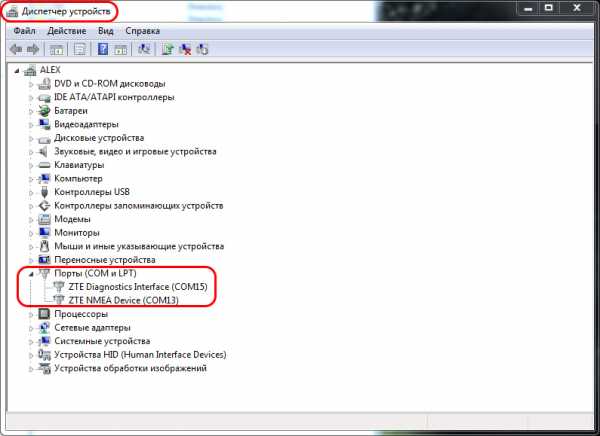
Есть и другие способы повлиять на скорость модема. Но, как и в описанных случаях, это будет не увеличение скорости непосредственного приема/передачи данных, а снятие наложенных разработчиком ограничений на Windows.
.